
Справочное руководство по работе с
оборудованием – Модель dx7300 с
вертикальным корпусом
Профессиональные настольные компьютеры
Hewlett-Packard Compaq
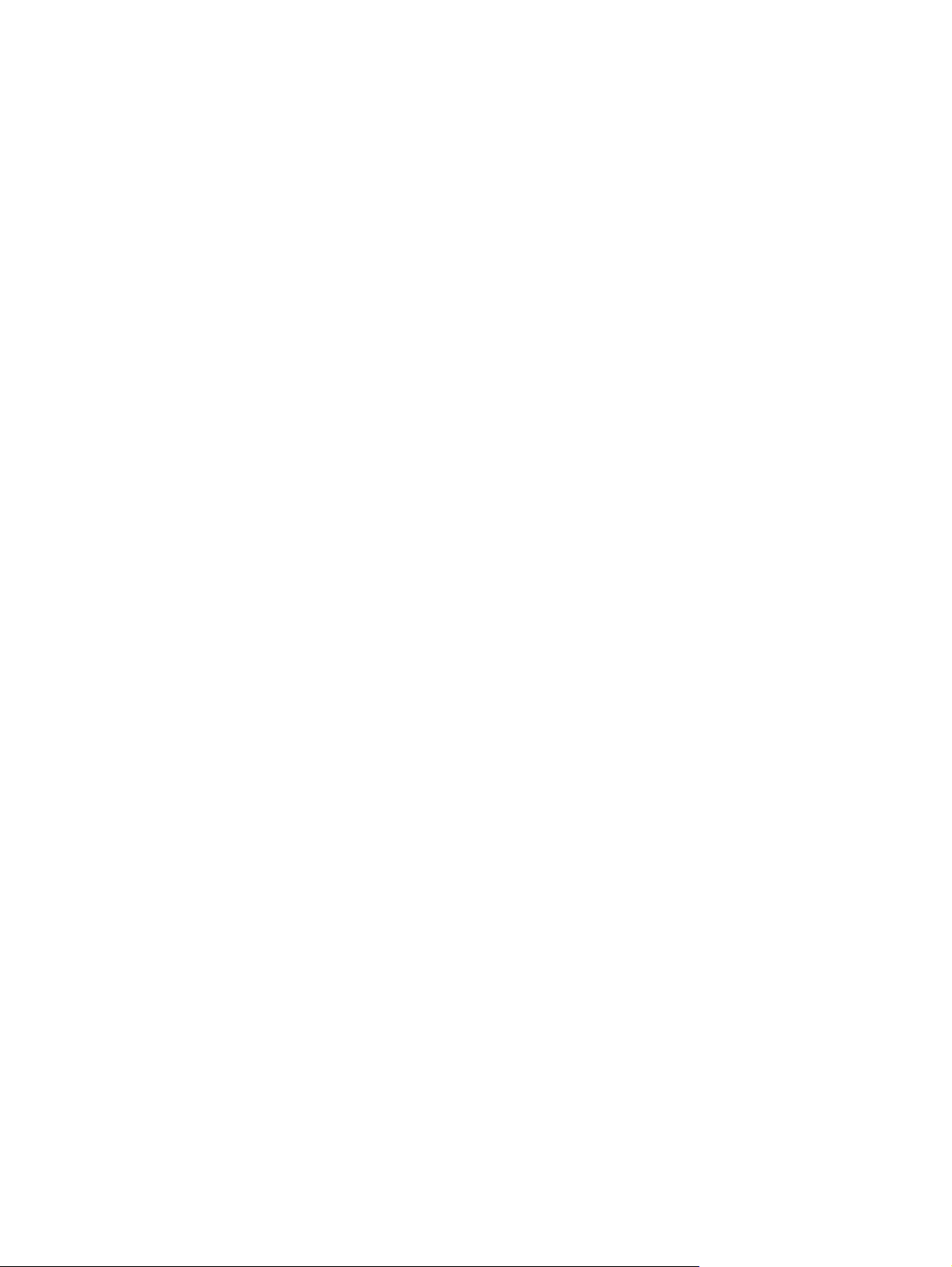
© Copyright 2006 Hewlett-Packard
Development Company, L.P. Информация,
содержащаяся в настоящем документе,
может быть изменена без
предварительного уведомления.
Microsoft и Windows являются
охраняемыми товарными знаками
корпорации Microsoft в США и других
странах.
Все виды гарантий на продукты и услуги
компании HP указываются
исключительно в заявлениях о гарантии,
прилагаемых к указанным продуктам и
услугам. Никакие сведения,
содержащиеся в данном документе, не
должны истолковываться как
предоставление дополнительных
гарантий. Компания HP не несет
ответственности за технические или
редакторские ошибки или пропуски,
которые могут содержаться в настоящем
документе.
Представленные в данном руководстве
сведения защищены законами,
регулирующими отношения авторского
права. Никакая часть настоящего
руководства не может быть
воспроизведена какими-либо средствами
(в том числе фотокопировальными) без
специального письменного разрешения
компании Hewlett-Packard.
Справочное руководство по работе с
оборудованием
Профессиональные
компьютеры Hewlett-Packard Compaq
Модель dx7300 с вертикальным корпусом
1-е издание (август 2006 г.)
Номер документа: 418629-251
настольные
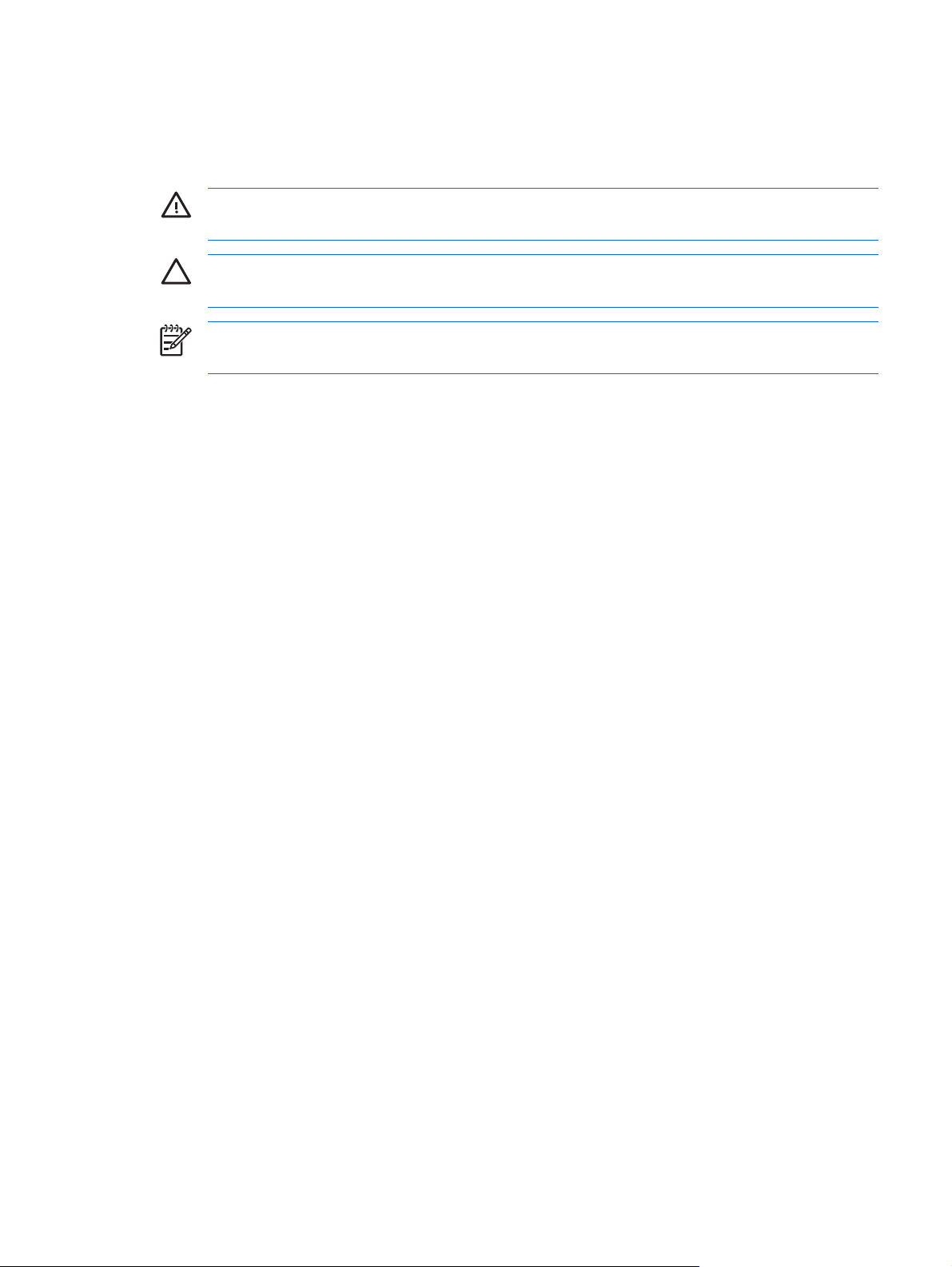
Об этом руководстве
Данное руководство содержит основные сведения по модернизации компьютеров этой модели.
ВНИМАНИЕ! Помеченный таким образом текст означает, что несоблюдение
рекомендаций может привести к тяжелым телесным повреждениям или гибели человека.
ПРЕДУПРЕЖДЕНИЕ Помеченный таким образом текст означает, что несоблюдение
рекомендаций может привести к повреждению оборудования или потере информации.
Примечание Помеченный таким образом текст означает важную дополнительную
информацию.
RUWW iii
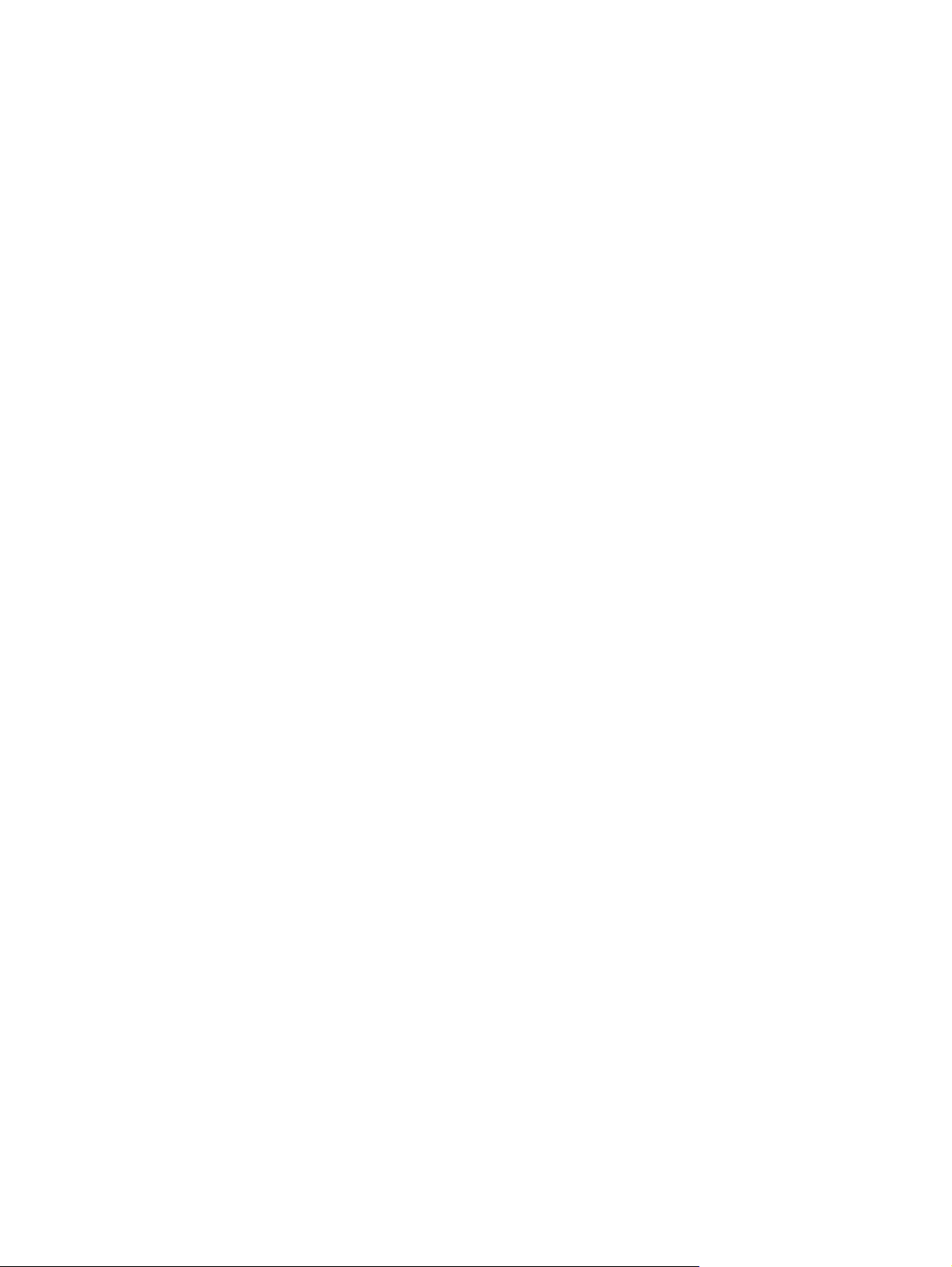
iv Об этом руководстве RUWW
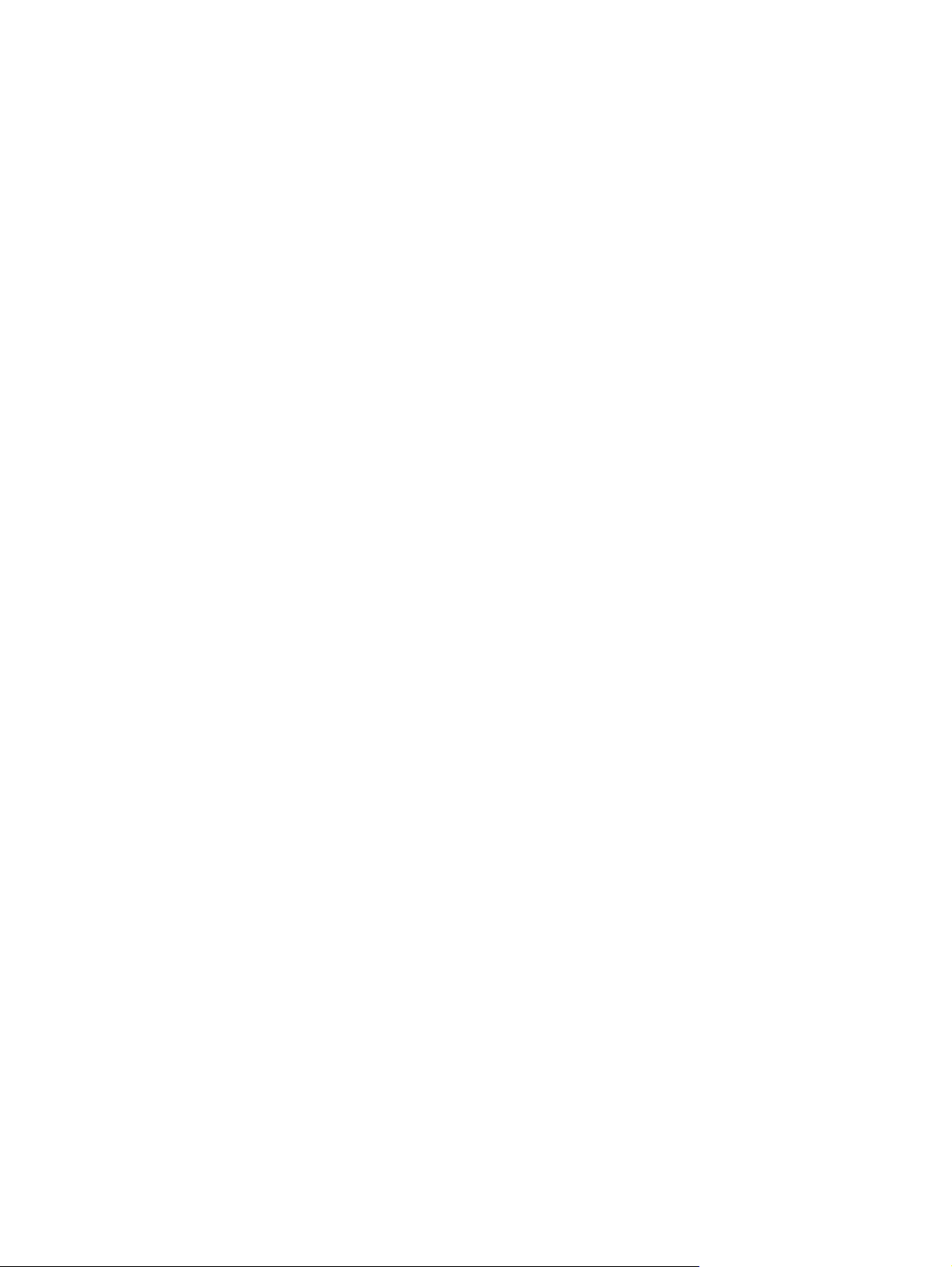
Содержание
1 Функциональные возможности изделия
Функциональные возможности стандартной конфигурации ........................................................... 1
Элементы управления на передней панели .................................................................................... 2
Компоненты устройства чтения карт памяти ................................................................................... 3
Компоненты задней панели ............................................................................................................... 4
Клавиатура .......................................................................................................................................... 5
Использование клавиши с логотипом Windows .............................................................. 6
Специальные функции мыши ............................................................................................................ 7
Расположение серийного номера ..................................................................................................... 7
2 Модернизация оборудования
Особенности обслуживания .............................................................................................................. 9
Предупреждения и предостережения ............................................................................................... 9
Выключение блокировки крышки. ................................................................................................... 11
Аварийный ключ блокировки крышки ............................................................................. 11
Использование аварийного ключа блокировки крышки
крышки .............................................................................................................................. 11
Снятие защитной панели компьютера ............................................................................................ 13
Установка защитной панели компьютера ....................................................................................... 14
Снятие передней панели ................................................................................................................. 15
Установка передней панели ............................................................................................................ 16
Установка дополнительной памяти ................................................................................................ 17
Модули DIMM ................................................................................................................... 17
Модули DIMM памяти DDR2 SDRAM ............................................................................. 17
Установка модулей памяти в разъемы DIMM ................................................................ 18
Установка модулей памяти DIMM .................................................................................. 19
Установка и извлечение платы расширения .................................................................................. 21
Расположение приводов .................................................................................................................. 27
Установка дополнительных приводов ............................................................................................ 28
Извлечение привода из отсека для привода ................................................................. 30
Установка привода ........................................................................................................... 34
для снятия блокировки
Приложение
Приложение Б Замена батареи
Приложение В Внешние устройства безопасности
RUWW v
А Технические характеристики
Установка блокировочного устройства ........................................................................................... 43
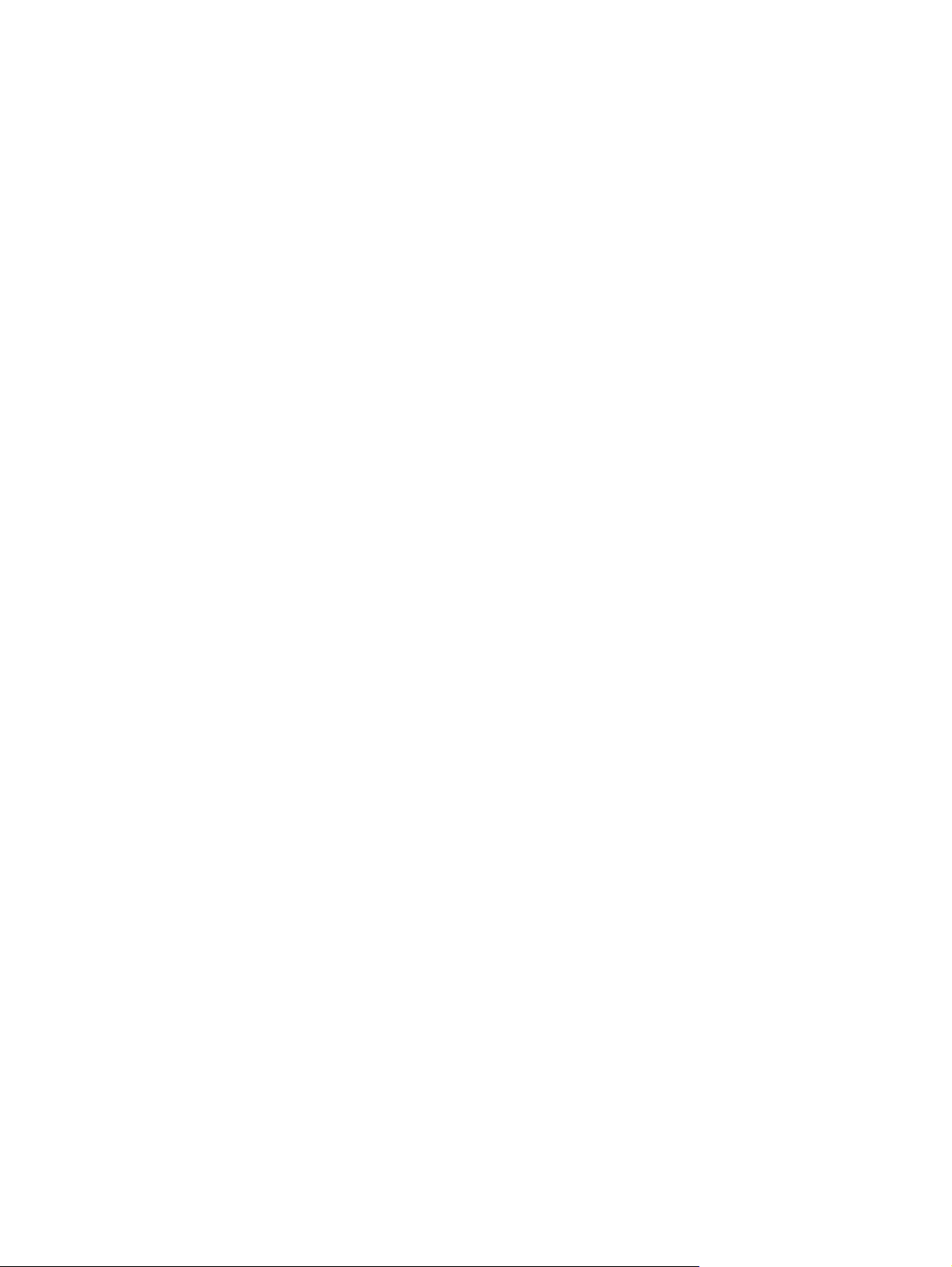
Замок с тросиком ............................................................................................................. 43
Навесной замок ................................................................................................................ 44
Приложение Г Электростатический разряд
Предотвращение повреждения оборудования электростатическим зарядом ............................ 45
Способы заземления ........................................................................................................................ 45
Приложение Д Рекомендации по эксплуатации компьютера, уходу и транспортировке
Рекомендации по эксплуатации компьютера и уходу за ним ....................................................... 47
Меры предосторожности при использовании оптических приводов ............................................ 49
Эксплуатация ................................................................................................................... 49
Чистка ............................................................................................................................... 49
Меры безопасности ......................................................................................................... 49
Подготовка к транспортировке ........................................................................................................ 49
Указатель .......................................................................................................................................................... 51
vi RUWW

1 Функциональные возможности
изделия
Функциональные возможности стандартной конфигурации
Набор имеющихся функциональных возможностей компьютера HP Compaq с вертикальным
корпусом зависит от конкретной модели. Для просмотра полного списка установленного на
компьютере оборудования и программного обеспечения запустите служебную программу
диагностики (имеется только на некоторых моделях). Инструкции по работе с этой служебной
программой содержатся в документе Руководство по устранению неполадок на компакт-
диске Документация и средства диагностики
.
Рисунок 1-1 Конфигурация компьютера с вертикальным корпусом
RUWW Функциональные возможности стандартной конфигурации 1
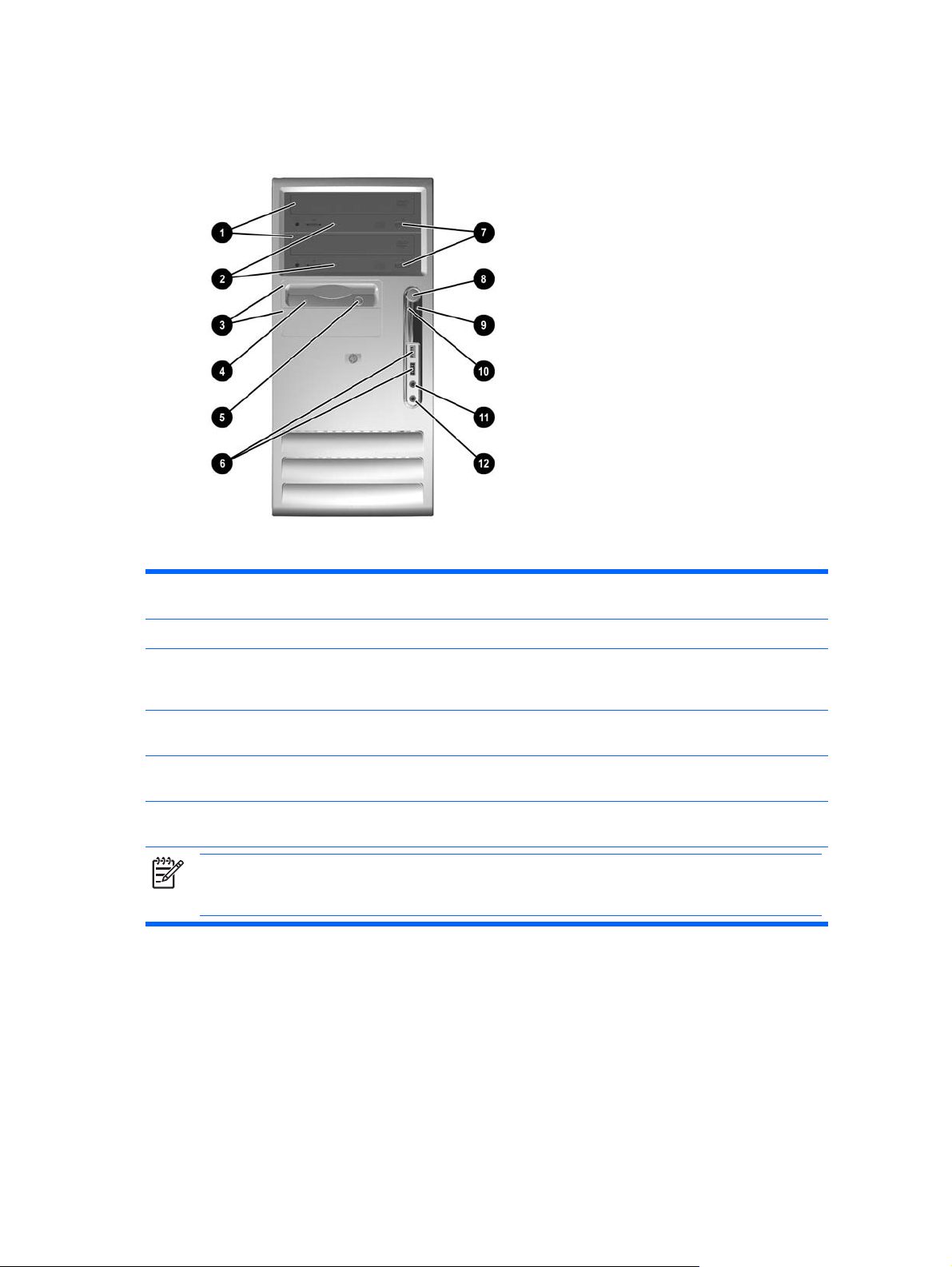
Элементы управления на передней панели
Конфигурация приводов может изменяться в зависимости от модели.
Таблица 1-1 Элементы управления на передней панели
1 Оптические приводы 5,25 дюйма
2 Индикаторы активности оптического привода 8 Кнопка питания с двумя функциями
3 Дисковод 3,5 дюйма (дополнительный) и 3,5-
дюймовый отсек для привода с декоративной
заглушкой
4 Индикатор активности дисковода
(дополнительно)
5 Кнопка извлечения дискеты из дисковода
(дополнительно)
6 Порты шины USB (универсальной
последовательной шины)
Примечание *Оптический привод – это привод компакт-дисков, записываемых и перезаписываемых
компакт-дисков, дисков DVD, дисков DVD+R/RW или комбинированный привод для чтения дисков DVD
и записи компакт-дисков (комбопривод).
1
На некоторых моделях в одном или обоих 5,25-дюймовых отсеках для приводов установлены заглушки.
2
На некоторых моделях во внешнем 3,5-дюймовом отсеке для привода установлено устройство чтения карт
памяти. На остальных моделях в этих отсеках установлены декоративные заглушки.
2
1
7 Кнопки извлечения диска из оптического
привода
9 Индикатор включения питания
10 Индикатор активности жесткого диска
11 Разъем наушников
12 Разъемы микрофона
2 Глава 1 Функциональные возможности изделия RUWW
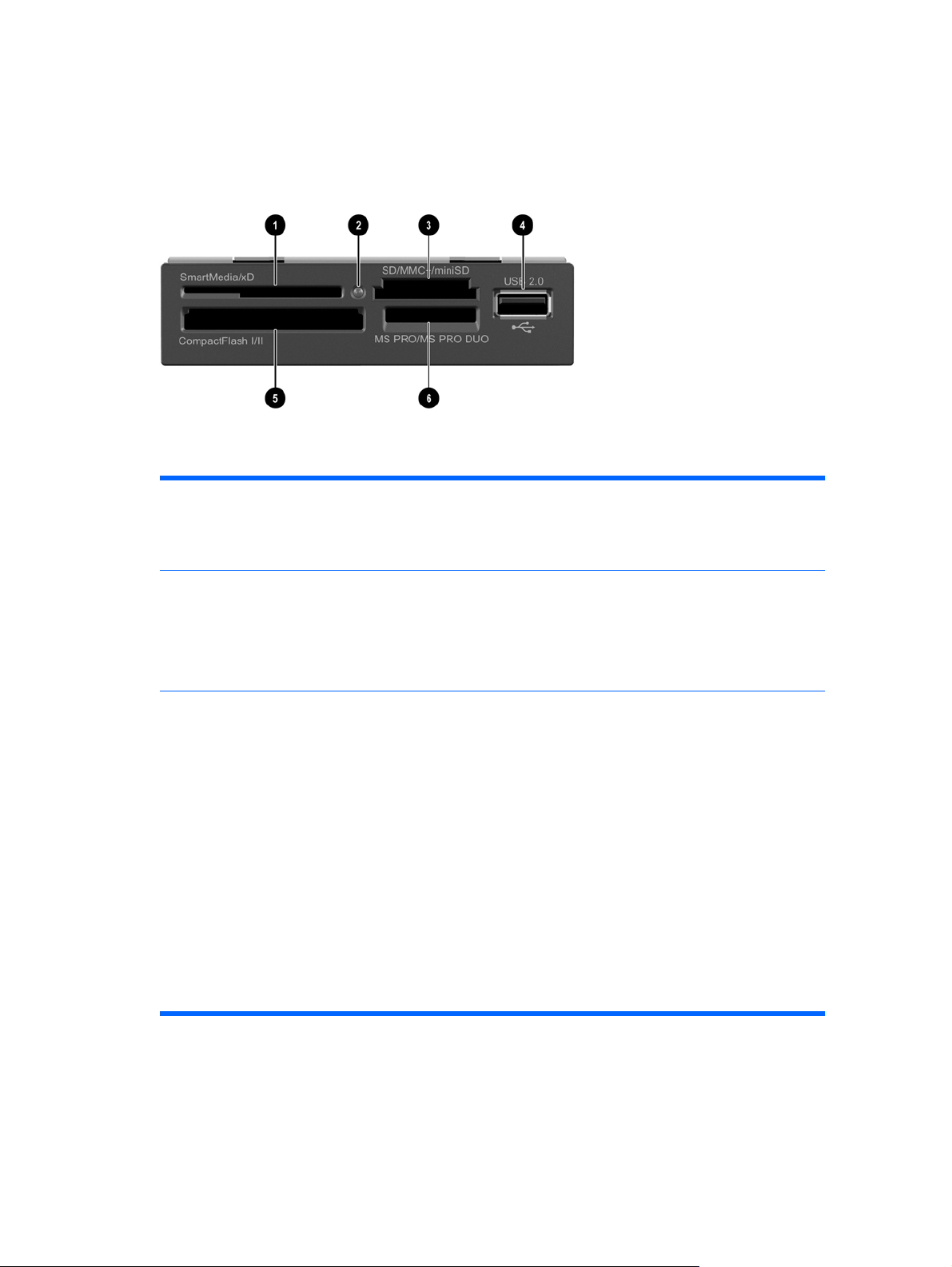
Компоненты устройства чтения карт памяти
Устройство чтения карт памяти – это дополнительное устройство, доступное только на некоторых
моделях. Описание компонентов устройства чтения карт памяти см. на рисунке и в таблице ниже.
Таблица 1-2 Компоненты устройства чтения карт памяти
1 SmartMedia/xD
Карта SmartMedia 3,3 В (SM)
●
Карта D-Picture (xD)
●
2 Индикатор активности устройства чтения карт
памяти
3 Карта SD/MMC+/miniSD
Карта Secure Digital (SD)
●
Карта MiniSD
●
Карта MultiMediaCard (MMC)
●
Карта MultiMediaCard уменьшенного
●
размера (RS MMC)
Карта MultiMediaCard 4.0 (Mobile Plus)
●
Карта MultiMediaCard 4.0 уменьшенного
●
размера (MMC Mobile)
Карта MMC Micro (необходим адаптер)
●
4 Порт шины USB (универсальной
последовательной шины)
5 Карта CompactFlash I/II
Карта CompactFlash тип 1
●
Карта CompactFlash тип 2
●
Диск MicroDrive
●
6 Карта MS PRO/MS PRO DUO
Карта Memory Stick (MS)
●
Карта MagicGate Memory Stick (MG)
●
Карта MagicGate Memory Duo
●
Карта Memory Stick Select
●
Карта Memory Stick Duo (MS Duo)
●
Карта Memory Stick PRO (MS PRO)
●
Карта Memory Stick PRO Duo (MS PRO Duo)
●
Карта MicroSD (T-Flash) (необходим
●
адаптер)
RUWW Компоненты устройства чтения карт памяти 3
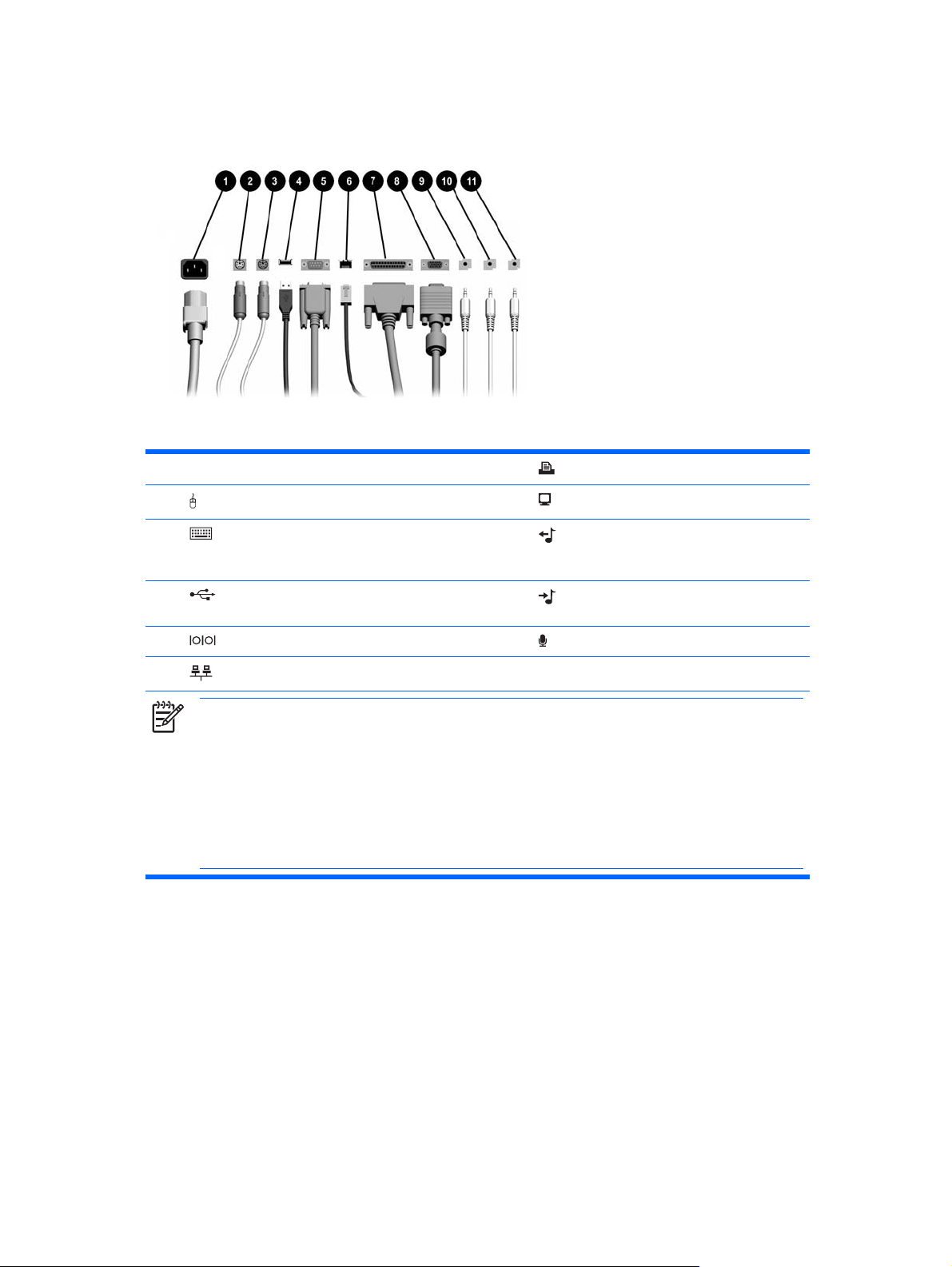
Компоненты задней панели
Таблица 1-3 Компоненты задней панели
1 Разъем шнура питания 7 Разъем параллельного порта
2 Разъем мыши PS/2 (зеленый) 8 Разъем монитора
3 Разъем клавиатуры PS/2 (фиолетовый) 9 Разъем линейного выхода для
4 Шина USB (универсальная
последовательная шина)
5 Разъем последовательного порта 11 Разъем для микрофона (розовый)
6 Сетевой разъем RJ-45
Примечание Расположение и количество разъемов может быть разным для различных моделей.
При наличии установленной на компьютере видеоплаты PCI Express разъем монитора на системной
плате отключен.
Если установлена плата видеоадаптера PCI, разъемы видеоплаты и системной платы могут
использоваться одновременно. Чтобы использовать оба разъема, возможно, потребуется изменить
ряд параметров в программе настройки компьютера. Дополнительные сведения о порядке загрузки
см. в документе Руководство по использованию служебной программы настройки компьютера
(F10) на компакт-диске Документация и средства диагностики.
10 Аудиоразъем линейного входа
звуковых устройств с питанием
(зеленый)
(синий)
4 Глава 1 Функциональные возможности изделия RUWW
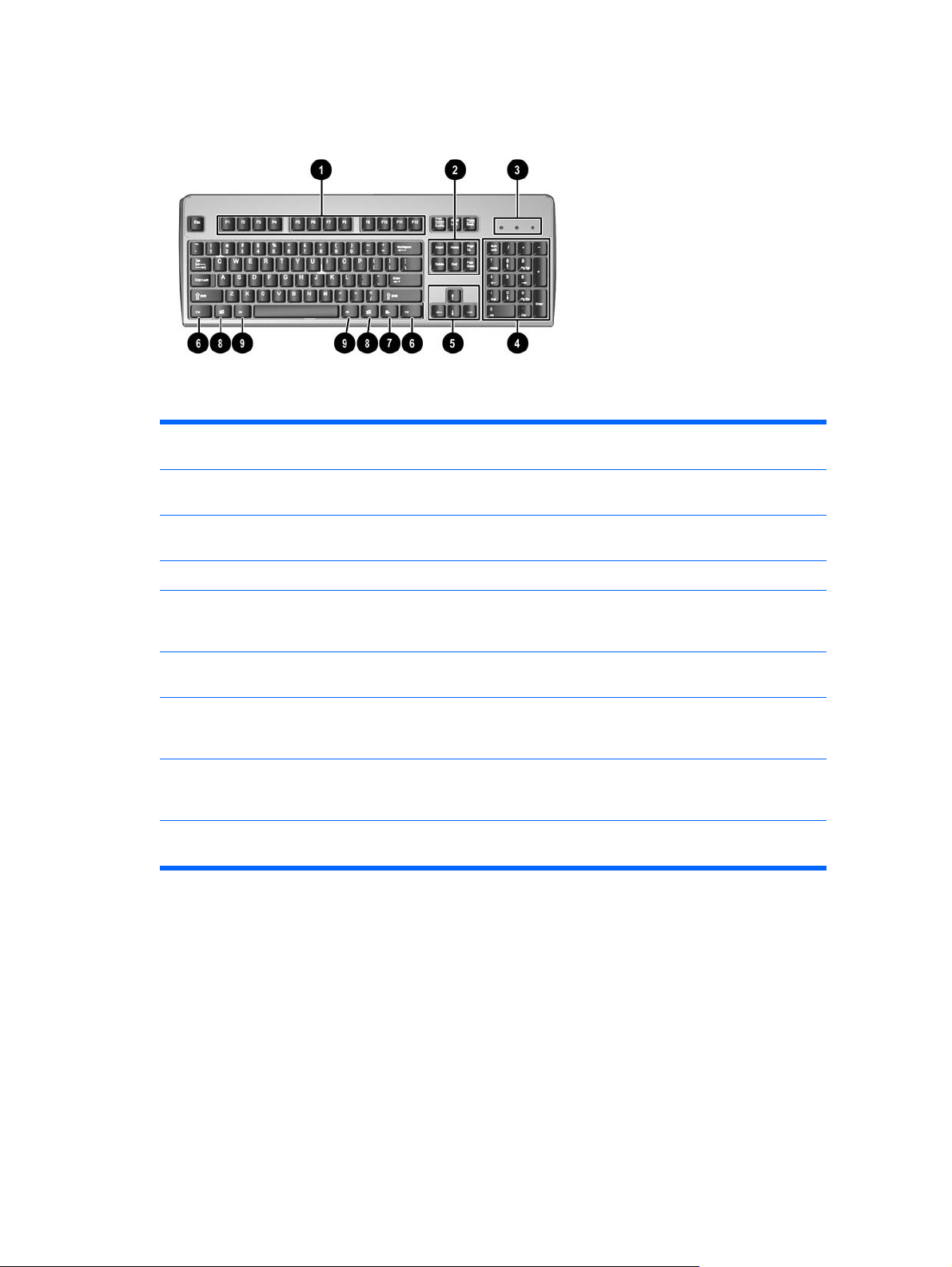
Клавиатура
Таблица 1-4 Компоненты клавиатуры
1 Функциональные
клавиши
2 Клавиши правки Представляют собой группу следующих клавиш: INSERT, HOME, PAGE UP,
3 Индикаторы состояния Отображают состояние компьютера и параметры клавиатуры (NUM LOCK,
4 Цифровые клавиши Выполняют функции, аналогичные панели калькулятора.
5 Клавиши со стрелками Перемещение по документам и веб-страницам. Эти клавиши позволяют
6 Клавиши Ctrl Используются в сочетании с другими клавишами. Функция зависит от
7 Клавиша приложения1Используется для открытия контекстных меню в приложениях Microsoft Office
8 Клавиши с логотипом
Windows
9 Клавиши Alt Используются в сочетании с другими клавишами. Функция зависит от
1
Наличие клавиш зависит от географического региона.
1
Выполняют те или иные функции в зависимости от используемого
программного приложения.
DELETE, END и PAGE DOWN.
CAPS LOCK и SCROLL LOCK).
перемещаться влево, вправо, вверх и вниз при использовании клавиатуры
вместо мыши.
используемого приложения.
(аналогично правой кнопке мыши). В других приложениях может выполнять
иные функции.
Используются для открытия главного меню в Microsoft Windows. Для
выполнения других функций используются в сочетании с другими
клавишами.
используемого приложения.
RUWW Клавиатура 5
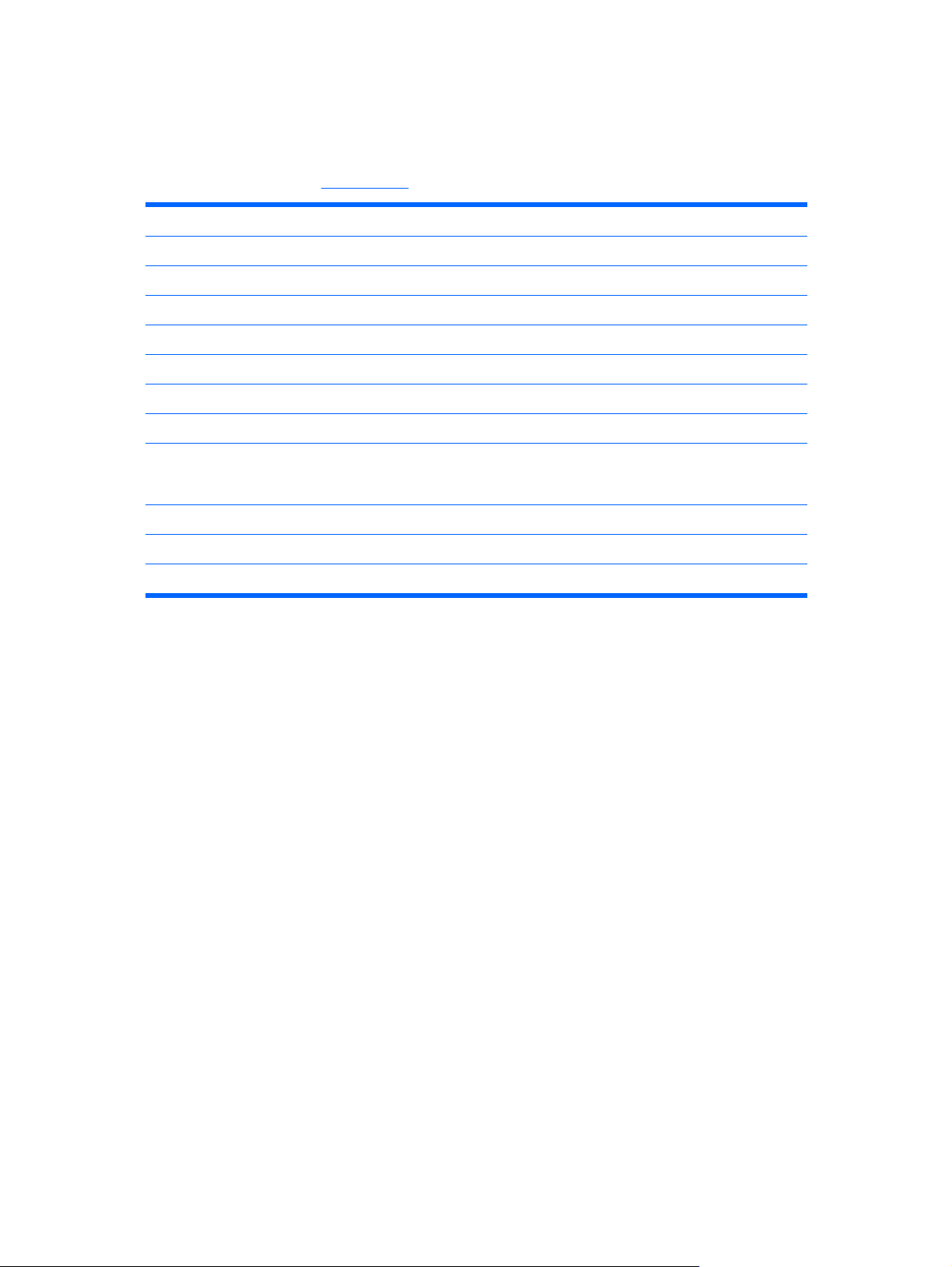
Использование клавиши с логотипом Windows
Клавиша с логотипом Windows используется в сочетании с другими клавишами для выполнения
определенных действий в операционных системах Windows. Описание клавиши с логотипом
Windows см. в разделе
Клавиша с логотипом Windows Отображение или закрытие меню «Пуск»
Клавиша с логотипом Windows + D Отображение рабочего стола
Клавиша с логотипом Windows + M Свертывание окон всех открытых приложений
SHIFT + клавиша с логотипом Windows + M Отмена команды «Свернуть все»
Клавиша с логотипом Windows + E Открытие окна «Мой компьютер»
Клавиша с логотипом Windows + F Открытие окна поиска документов
Клавиша с логотипом Windows + CTRL + F Открытие окна поиска компьютеров
Клавиша с логотипом Windows + F1 Запуск справки Windows
Клавиатура.
Клавиша с логотипом Windows + L Блокировка компьютера, если он подключен к сетевому
Клавиша с логотипом Windows + R Открытие диалогового окна «Запуск программы»
Клавиша с логотипом Windows + U Запуск диспетчера служебных программ
Клавиша с логотипом Windows + TAB Активизация следующего приложения на панели задач
домену, или переключение между сеансами пользователей,
если компьютер не подключен к сетевому домену
6 Глава 1 Функциональные возможности изделия RUWW

Специальные функции мыши
Использование мыши поддерживается в большинстве приложений. Функции, назначенные
каждой из кнопок мыши, зависят от используемых приложений.
Расположение серийного номера
Каждый компьютер имеет уникальный серийный номер и идентификационный номер продукта,
которые расположены на верхней крышке компьютера. При обращении в службу технической
поддержки следует назвать эти номера.
Рисунок 1-2 Расположение серийного номера и идентификационного номера продукта
RUWW Специальные функции мыши 7
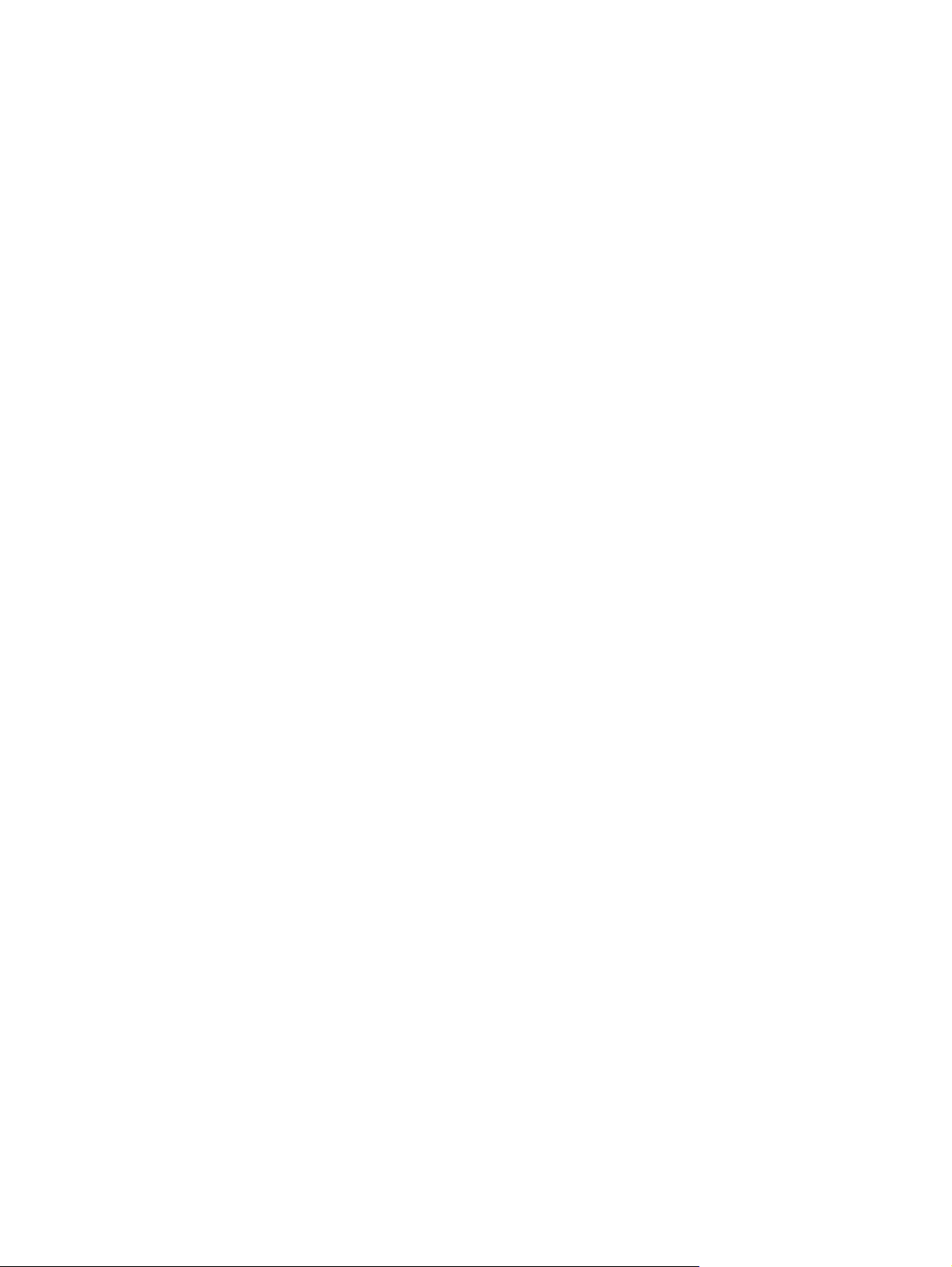
8 Глава 1 Функциональные возможности изделия RUWW
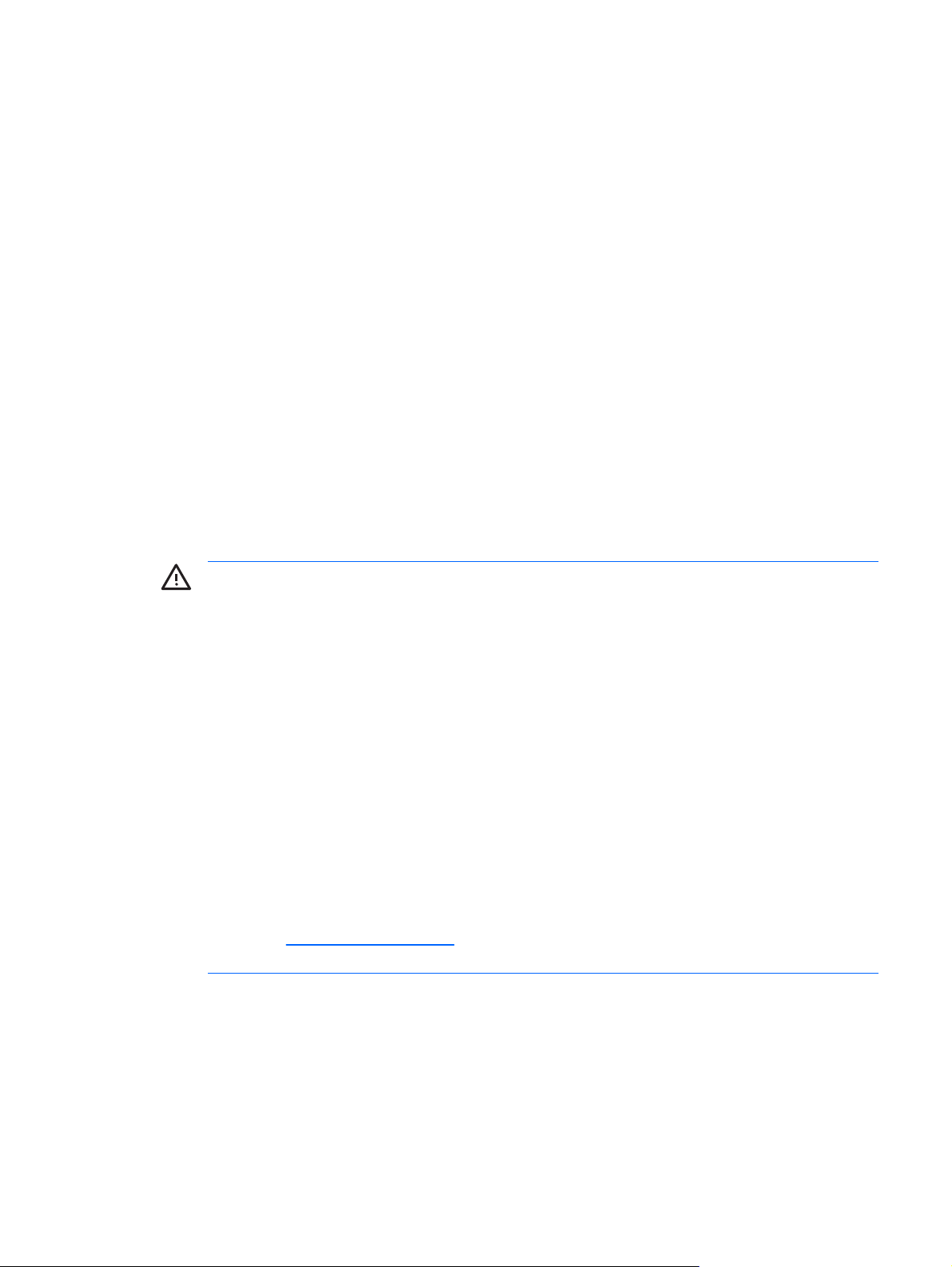
2 Модернизация оборудования
Особенности обслуживания
Данный компьютер обладает функциональными особенностями, упрощающими его обновление
и обслуживание. Для выполнения большинства процедур установки, описываемых в данной
главе, не требуется никаких инструментов.
Предупреждения и предостережения
Прежде чем выполнять модернизацию, внимательно прочтите в данном руководстве все
инструкции, предостережения и предупреждения, которые имеют отношение к выполняемым
действиям.
ВНИМАНИЕ! Для снижения риска поражения электрическим током, предотвращения
ожогов от горячих поверхностей и возгорания соблюдайте следующие меры
предосторожности:
Отключите шнур питания от розетки и не прикасайтесь к внутренним компонентам
компьютера до тех пор, пока они не остынут.
Не подключайте разъем телефона к гнезду платы сетевого интерфейса (NIC).
Не отключайте заземляющий контакт вилки шнура
обеспечения безопасной эксплуатации.
Подключите шнур питания к заземленной розетке, расположенной в легко доступном
месте.
Для снижения риска повреждения оборудования ознакомьтесь с Руководством по
безопасной и удобной работе. В нем содержатся инструкции по удобному размещению
рабочей станции, соблюдению правильной осанки и формированию здоровых привычек
при работе на компьютере, а
электрической и механической безопасности. Это руководство можно найти в Интернете
по адресу
диагностики.
http://www.hp.com/ergo и на компакт-диске Документация и средства
также приводятся важные сведения об обеспечении
питания. Заземление очень важно для
RUWW Особенности обслуживания 9
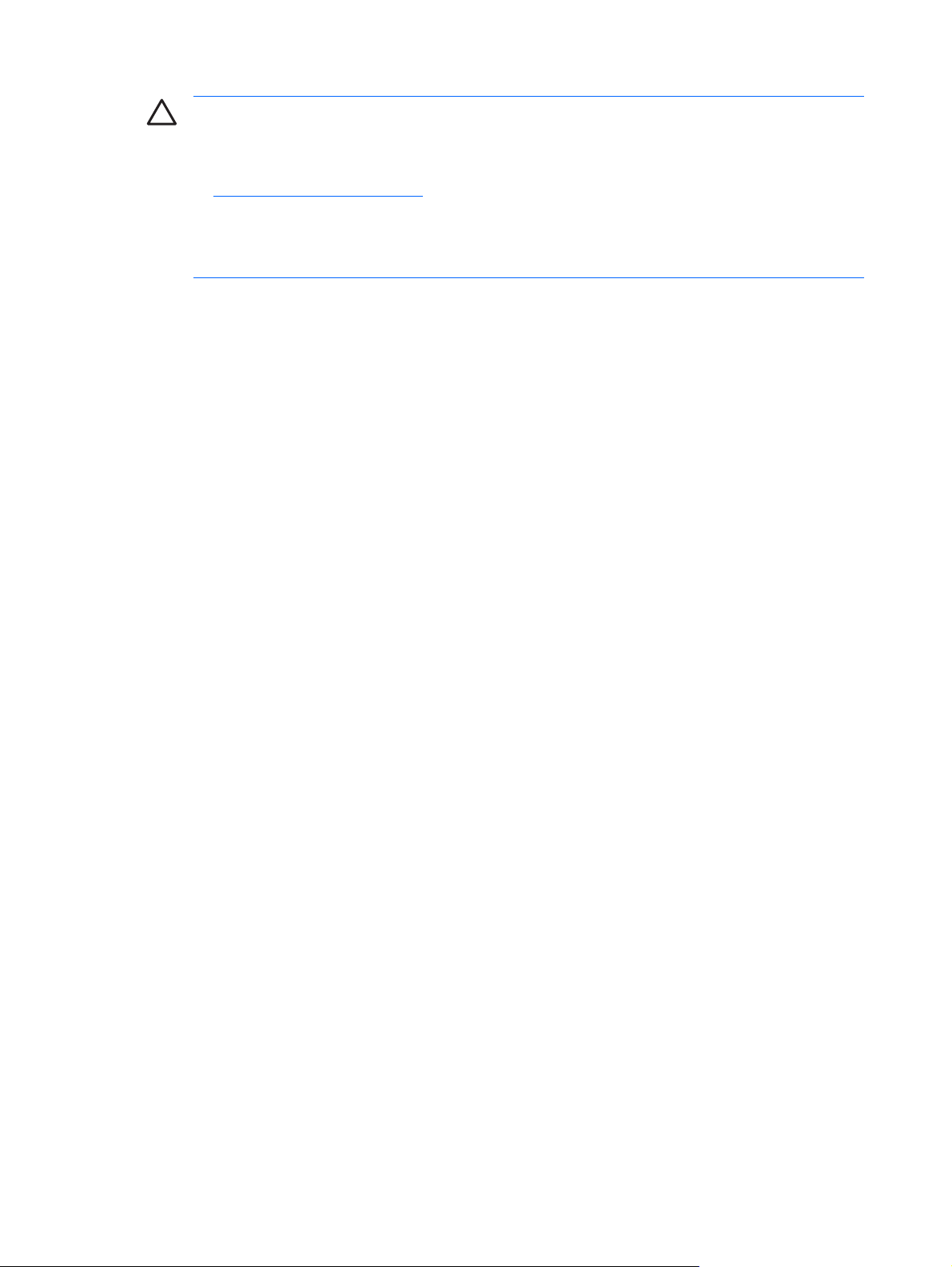
ПРЕДУПРЕЖДЕНИЕ Статическое электричество может повредить электронные
компоненты компьютера или дополнительного оборудования. Перед началом работы с
электронными компонентами снимите с себя электростатический заряд, прикоснувшись к
заземленному металлическому предмету. Дополнительные сведения см. в приложении
Электростатический разряд.
D,
Если компьютер подключен к внешнему источнику питания, на системную плату постоянно
подается напряжение. Чтобы не допустить повреждения внутренних компонентов, перед
тем как открывать компьютер, необходимо отключить шнур питания от источника питания.
10 Глава 2 Модернизация оборудования RUWW
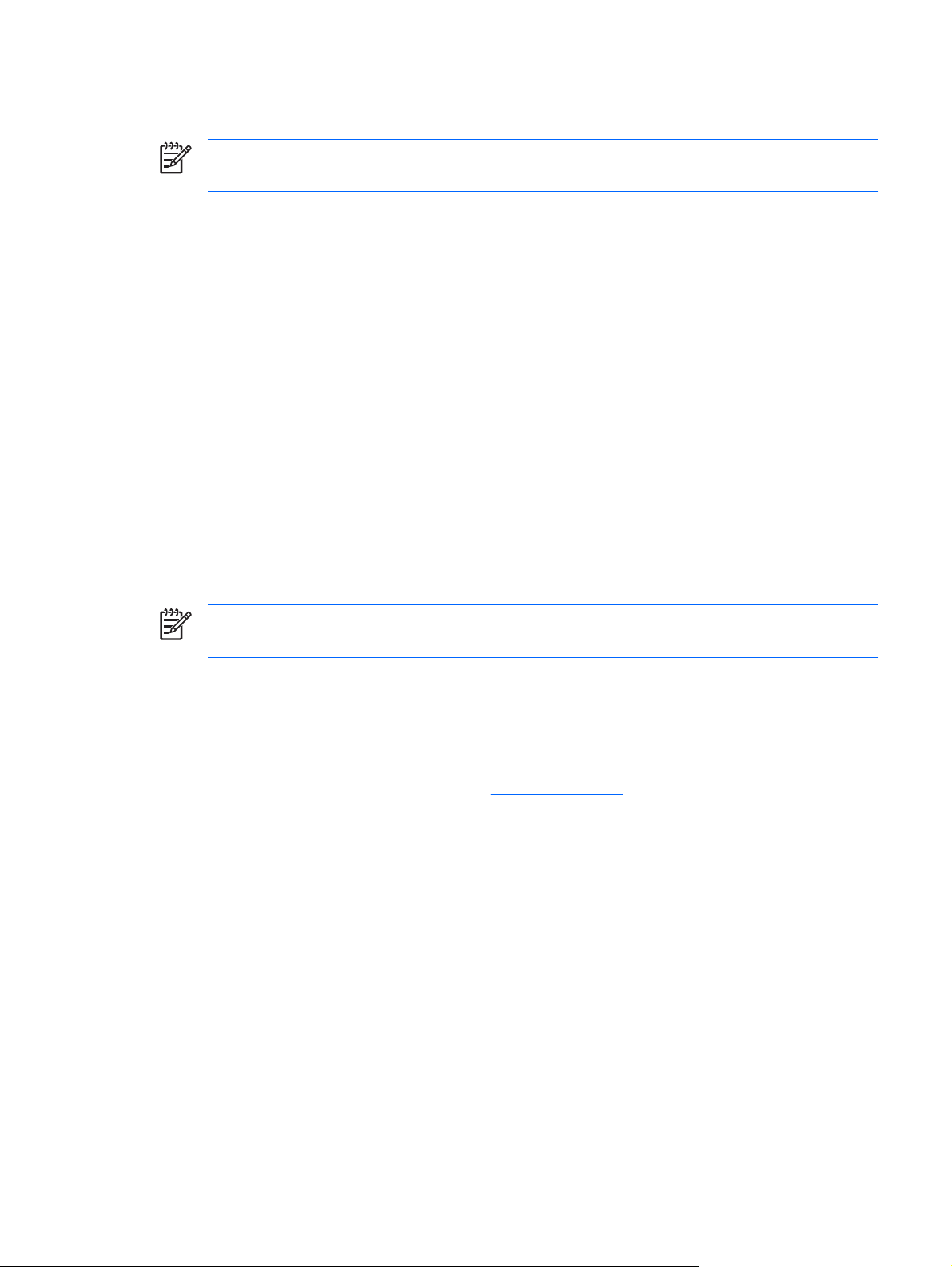
Выключение блокировки крышки.
Примечание Блокировка крышки – это дополнительная функция, доступная только на
некоторых моделях.
Блокировка крышки компьютера (Smart Cover Lock) представляет собой управляемый
программными средствами замок, доступ к которому осуществляется с помощью пароля к
программе настройки. Это устройство предотвращает несанкционированный доступ ко
внутренним компонентам. Компьютер поставляется со снятой блокировкой Smart Cover Lock.
Дополнительные сведения о блокировке крышки компьютера см. в документе Руководство по
управлению рабочей средой на компакт-диске Документация и средства диагностики
Аварийный ключ блокировки крышки
Если при включенной блокировке крышки (Smart Cover Lock) ввод пароля для разблокирования
невозможен, для открытия крышки компьютера необходим аварийный ключ FailSafe. Этот ключ
может потребоваться для доступа к внутренним компонентам компьютера в следующих
ситуациях:
Отключение электроэнергии
●
Сбой при запуске
●
Сбой компонента компьютера (например, процессора или блока питания)
●
.
Забыт пароль
●
Примечание Аварийный ключ является специальным инструментом, поставляемым
компанией Hewlett-Packard. Рекомендуется заказать этот ключ заблаговременно.
Для получения ключа:
Обратитесь к уполномоченному представителю Hewlett-Packard или в авторизованную
●
обслуживающую фирму. Закажите PN 166527-001 для ключа типа гаечного или PN
166527-002 для вставки в стандартную отвертку.
Сведения о заказе см. на веб-узле HP (
●
Позвоните по телефону, который можно найти либо в списке номеров, указанных в
●
гарантийном талоне, либо в руководстве Номера телефонов службы технической
поддержки, содержащемся на компакт-диске Документация и средства диагностики.
http://www.hp.com).
Использование аварийного ключа блокировки крышки для снятия блокировки крышки
Открытие защитной панели при включенной блокировке крышки:
1. Снимите/откройте устройства безопасности, препятствующие открытию компьютера.
2. Извлеките из компьютера все сменные носители, такие как дискеты или компакт-диски.
3. Надлежащим образом выключите компьютер с помощью меню операционной системы,
затем выключите все внешние устройства.
4. Отключите шнур питания от электрической розетки, затем отключите все
устройства.
RUWW Выключение блокировки крышки.11
внешние

ПРЕДУПРЕЖДЕНИЕ Независимо от состояния питания на системную плату
постоянно подается напряжение, если компьютер подключен к внешнему источнику
питания. Чтобы не допустить повреждения внутренних компонентов, необходимо
отключить шнур питания от источника питания.
5. С помощью аварийного ключа блокировки крышки снимите винты защиты от
несанкционированного открытия, крепящие блокировку крышки к нижней части корпуса.
Рисунок 2-1 Снятие винтов блокировки крышки
6. Снятие защитной панели компьютера
Для повторной установки блокировки крышки прикрепите крышку с помощью винтов защиты от
несанкционированного открытия.
12 Глава 2 Модернизация оборудования RUWW

Снятие защитной панели компьютера
1. Снимите/откройте устройства безопасности, препятствующие открытию компьютера.
2. Извлеките из компьютера все сменные носители, такие как дискеты или компакт-диски.
3. Надлежащим образом выключите компьютер с помощью меню операционной системы,
затем выключите все внешние устройства.
4. Отключите шнур питания от электрической розетки, затем отключите все внешние
устройства.
ПРЕДУПРЕЖДЕНИЕ Независимо от состояния питания на системную плату
постоянно подается напряжение, если компьютер подключен к внешнему источнику
питания. Чтобы не допустить повреждения внутренних компонентов, необходимо
отключить шнур питания от источника питания.
5. Ослабьте винт (1), удерживающий защитную панель на корпусе компьютера.
6. Сдвиньте защитную панель (2) назад примерно на 2,5 см, а затем, приподняв, снимите ее с
компьютера.
Примечание Для установки внутренних компонентов можно положить компьютер
на бок. Та сторона, на которой расположена защитная панель с выемкой, должна при
этом оказаться сверху.
Рисунок 2-2 Снятие защитной панели компьютера
ПРЕДУПРЕЖДЕНИЕ После снятия защитной панели компьютера посмотрите на
индикатор на системной плате справа от разъема для модулей DIMM. Если индикатор
горит, питание системы все еще включено. Перед продолжением выключите
компьютер и отключите шнур питания.
RUWW Снятие защитной панели компьютера 13

Установка защитной панели компьютера
Установите крышку корпуса в верном положении на корпус и задвиньте ее на место (1).
Убедитесь, что отверстие для винта на панели совпадает с отверстием в корпусе, и затяните
винт (2).
Рисунок 2-3 Установка защитной панели компьютера
14 Глава 2 Модернизация оборудования RUWW

Снятие передней панели
1. Снимите/откройте устройства безопасности, препятствующие открытию компьютера.
2. Извлеките из компьютера все сменные носители, такие как дискеты или компакт-диски.
3. Надлежащим образом выключите компьютер с помощью меню операционной системы,
затем выключите все внешние устройства.
4. Отключите шнур питания от электрической розетки, затем отключите все внешние
устройства.
ПРЕДУПРЕЖДЕНИЕ Независимо от состояния питания на системную плату
постоянно подается напряжение, если компьютер подключен к внешнему источнику
питания. Чтобы не допустить повреждения внутренних компонентов, необходимо
отключить шнур питания от источника питания.
5. Снимите крышку корпуса компьютера.
ПРЕДУПРЕЖДЕНИЕ После снятия защитной панели компьютера посмотрите на
индикатор на системной плате справа от разъема для модулей DIMM. Если индикатор
горит, питание системы все еще включено. Перед продолжением выключите
компьютер и отключите шнур питания.
6. Чтобы удалить переднюю панель, нажмите на все три защелки с левой стороны панели (1),
затем поверните панель и извлеките ее из корпуса (2), сначала левую сторону, а затем
правую.
Рисунок 2-4 Снятие передней панели
RUWW Снятие передней панели 15

Установка передней панели
Поставьте корпус вертикально. Введите два крючка с правой стороны панели и один крючок с
верхней стороны (1) в прямоугольные отверстия на корпусе, затем поверните панель и
установите ее на место (2) так, чтобы три язычка с левой стороны панели защелкнулись в
отверстиях корпуса.
Рисунок 2-5 Установка передней панели
16 Глава 2 Модернизация оборудования RUWW

Установка дополнительной памяти
Компьютер поставляется с модулями DIMM (Dual Inline Memory Module – модуль памяти с
двухрядным расположением выводов) памяти DDR2 SDRAM (Double Data Rate Synchronous
Dynamic Random Access Memory – синхронное динамическое ЗУПВ с удвоенной скоростью
передачи данных).
Модули DIMM
В разъемы памяти системной платы можно устанавливать до четырех стандартных модулей
DIMM. В поставляемых компьютерах установлен хотя бы один модуль памяти DIMM. Для
повышения быстродействия компьютера на системную плату можно устанавливать до 8 ГБ
памяти, настроенной для работы в высокопроизводительном двуканальном режиме.
Модули DIMM памяти DDR2 SDRAM
Для надлежащей работы системы модули DIMM DDR2 SDRAM должны обладать следующими
характеристиками:
240-контактный корпус, совместимый с отраслевым стандартом;
●
модули без буферизации, совместимые со стандартом PC2-4300 533 МГц, совместимые со
●
стандартом PC2-5300 667 МГц или совместимые со стандартом PC2-6400 800 МГц;
модули DIMM DDR2 SDRAM с напряжением питания 1,8 В.
●
Модули DIMM памяти DDR2 SDRAM также должны:
поддерживать задержку CAS 4 (DDR2/533 МГц и DDR2/667 МГц) и задержку CAS 5
●
(DDR2/667 МГц и
содержать обязательную информацию JEDEC SPD (спецификация, описывающая
●
технологию записи, хранения и считывания информации о характеристиках модулей).
Кроме того, компьютер поддерживает:
память без проверки четности (размеры матрицы 256 Мбит, 512 Мбит и 1 Гбит);
●
односторонние и двухсторонние модули DIMM;
●
модули DIMM, составленные из x8 и x16 DDR-устройств; модули DIMM, составленные из x4
●
SDRAM, не поддерживаются.
Примечание Система не запустится, если в компьютере установлены
неподдерживаемые модули DIMM.
DDR2/800 МГц);
RUWW Установка дополнительной памяти 17

Установка модулей памяти в разъемы DIMM
На системной плате имеется четыре разъема для модулей DIMM, по два разъема на каждый
канал. Разъемы маркируются как XMM1, XMM2, XMM3 и XMM4. Разъемы XMM1 и XMM2
задействованы в канале «A» памяти системы. Разъемы XMM3 и XMM4 задействованы в канале
«B» памяти системы.
Рисунок 2-6 Расположение разъемов под модули DIMM
Обозначение Описание Цвет разъема
1 Разъем XMM1 под модуль DIMM, каналAЧерный
2 Разъем XMM2 под модуль DIMM, каналAБелый
3 Разъем XMM3 под модуль DIMM, каналBБелый
4 Разъем XMM4 под модуль DIMM, каналBБелый
В зависимости от того, как установлены модули DIMM, система будет работать либо в
одноканальном режиме, либо в двухканальном режиме, либо в гибком режиме.
Если разъемы DIMM заполнены для одного канала, система будет работать в
●
одноканальном режиме.
Если объем памяти модулей DIMM в канале A равен объему памяти модулей DIMM в
●
канале B, система будет работать в высокопроизводительном
двухканальном режиме.
Технология и ширина устройств может различаться для разных каналов. Например, если
канал A заполнен двумя модулями DIMM по 256 МБ каждый, а в канале B установлен один
модуль емкостью 512 МБ, система будет работать в двухканальном режиме.
Если объем памяти модулей DIMM в канале A не равен объему памяти модулей DIMM в
●
канале B, система будет работать в гибком
режиме. В гибком режиме канал, заполненный
минимальным объемом памяти, описывает общее количество памяти, назначенное
18 Глава 2 Модернизация оборудования RUWW

двухканальной подсистеме, оставшийся объем назначается одиночному каналу. Для
достижения оптимальной скорости каналы должны быть сбалансированы, чтобы
наибольший объем памяти был распределен между двух каналов. Например, при установке
одного модуля памяти DIMM 1 ГБ, двух модулей DIMM 512 МБ и одного модуля DIMM 256
МБ один канал должен быть заполнен одним модулем DIMM емкостью 1 ГБ и еще одним
модулем DIMM емкостью 256 МБ
DIMM по 512 МБ. При этой конфигурации 2 ГБ работают как двойной канал, а 256 Мбайт
работают как одиночный канал.
В любом режиме максимальная частота функционирования памяти определяется самым
●
медленным модулем DIMM, установленным в системе.
, а второй канал должен быть заполнен двумя модулями
Установка модулей памяти DIMM
ПРЕДУПРЕЖДЕНИЕ Перед установкой или снятием модулей памяти необходимо
отключить шнур питания от источника питания. Независимо от состояния питания на
модули памяти постоянно подается напряжение, если компьютер подключен к внешнему
источнику питания. Установка или извлечение модулей памяти при подаче питания может
привести к невосстановимому повреждению модулей памяти или системной платы.
После снятия защитной панели
справа от разъема для модулей DIMM. Если индикатор горит, на систему все еще подается
питание. Перед продолжением выключите компьютер и отключите шнур питания.
Контакты разъемов модулей памяти позолочены. При обновлении памяти важно
использовать модули с позолоченными контактами, чтобы избежать коррозии или
окисления вследствие контакта несовместимых металлов.
Статическое
дополнительных плат. Перед началом работы с электронными компонентами снимите с
себя электростатический заряд, прикоснувшись к заземленному металлическому
предмету. Дополнительные сведения см. в приложении D,
При работе с модулем памяти не прикасайтесь к его контактам. Это может привести к
повреждению модуля.
1. Снимите/откройте устройства безопасности, препятствующие открытию компьютера.
2. Извлеките из компьютера все сменные носители, такие как дискеты или компакт-диски.
3. Надлежащим образом выключите компьютер с помощью меню операционной системы,
затем выключите все внешние устройства.
4. Отключите шнур питания от электрической розетки, затем отключите все внешние
устройства.
электричество может повредить электронные компоненты компьютера или
компьютера посмотрите на индикатор на системной плате
Электростатический разряд.
ПРЕДУПРЕЖДЕНИЕ Независимо от состояния питания на системную плату
постоянно подается напряжение, если компьютер подключен к внешнему источнику
питания. Чтобы не допустить повреждения внутренних компонентов, необходимо
отключить шнур питания от источника питания.
5. Снимите крышку корпуса компьютера.
RUWW Установка дополнительной памяти 19

ПРЕДУПРЕЖДЕНИЕ После снятия защитной панели компьютера посмотрите на
индикатор на системной плате справа от разъема для модулей DIMM. Если индикатор
горит, на систему все еще подается питание. Перед продолжением выключите
компьютер и отключите шнур питания.
6. Найдите на системной плате разъемы памяти.
ВНИМАНИЕ! Во избежание получения ожогов от горячих поверхностей не
прикасайтесь к внутренним компонентам системы до тех пор, пока они не остынут.
7. Откройте обе защелки разъема модуля памяти (1) и вставьте модуль памяти в разъем (2).
Рисунок 2-7 Установка модуля памяти DIMM
Примечание Модуль памяти можно установить только в одном определенном
положении. Совместите выемку на модуле с выступом в разъеме.
Модуль памяти DIMM должен быть установлен в черный разъем XMM1.
Для достижения максимального быстродействия необходимо, чтобы объем памяти,
которым снабжен канал A, был равен объему памяти в канале B. Дополнительные
сведения см. в разделе
Установка модулей памяти в разъемы DIMM
8. Вдвиньте модуль в разъем до упора и убедитесь в том, что он встал ровно. Убедитесь, что
защелки находятся в правильном положении (3).
9. Для установки каждого дополнительного модуля повторите шаги 7 и 8.
10. Установите на место крышку корпуса.
11. Подключите шнур питания и включите компьютер.
12. Закройте устройства безопасности, которые были открыты при снятии защитной
панели
компьютера.
При следующем включении компьютера дополнительная память должна быть обнаружена
автоматически.
20 Глава 2 Модернизация оборудования RUWW

Установка и извлечение платы расширения
В компьютере имеется два стандартных гнезда расширения PCI, в которые можно поместить
платы расширения длиной 17,46 см. Компьютер также снабжен одним гнездом расширения PCI
Express x1 и одним гнездом PCI Express x16.
Рисунок 2-8 Расположение гнезд расширения
Обозначение Описание
1 Гнездо расширения PCI
2 Гнездо расширения PCI
3 Гнездо расширения PCI Express x1
4 Гнездо расширения PCI Express x16
Примечание В гнездо расширения PCI Express x16 можно установить плату PCI Express
x1, x4, x8 или x16.
Чтобы извлечь, заменить или добавить плату расширения, выполните указанные ниже действия.
1. Снимите/откройте устройства безопасности, препятствующие открытию компьютера.
2. Извлеките из компьютера все сменные носители, такие как дискеты или компакт-диски.
3. Надлежащим образом выключите компьютер с помощью меню операционной системы,
затем выключите все внешние устройства.
4. Отключите шнур питания от электрической
розетки, затем отключите все внешние
устройства.
RUWW Установка и извлечение платы расширения 21

ПРЕДУПРЕЖДЕНИЕ Независимо от состояния питания на системную плату
постоянно подается напряжение, если компьютер подключен к внешнему источнику
питания. Чтобы не допустить повреждения внутренних компонентов, необходимо
отключить шнур питания от источника питания.
5. Снимите крышку корпуса компьютера.
ПРЕДУПРЕЖДЕНИЕ После снятия защитной панели компьютера посмотрите на
индикатор на системной плате справа от разъема для модулей DIMM. Если индикатор
горит, на систему все еще подается питание. Перед продолжением выключите
компьютер и отключите шнур питания.
6. Найдите на системной плате подходящий свободный разъем расширения и
соответствующее гнездо расширения на задней панели корпуса компьютера.
7. На задней стороне компьютера находится скользящий замок заглушек, фиксирующий
кронштейны и заглушки гнезд расширения. Отверните винт, фиксирующий замок заглушек
(1), и сдвиньте замок от кронштейнов (2), чтобы он не препятствовал их извлечению.
Рисунок 2-9 Открытие замка заглушек
8. Перед установкой новой платы расширения следует удалить заглушку гнезда или извлечь
имеющуюся в этом гнезде старую плату расширения.
22 Глава 2 Модернизация оборудования RUWW

Примечание Перед извлечением установленной платы расширения отключите от
нее все кабели.
а. Если плата расширения устанавливается в свободный разъем, снимите заглушку с
соответствующего окна в задней стенке шасси. Потяните заглушку платы вверх и
удалите ее из корпуса.
Рисунок 2-10 Снятие заглушки гнезда расширения
RUWW Установка и извлечение платы расширения 23

б. Для извлечения стандартной платы PCI удерживайте ее с двух сторон и осторожно
тяните по очереди за один и за другой край, пока она не выйдет из разъема. Чтобы
вынуть плату расширения из компьютера, вытащите ее из разъема (1) вертикально
вверх, а затем удалите из корпуса (2). Аккуратно извлеките плату, не задевая другие
компоненты.
Рисунок 2-11 Извлечение стандартной платы расширения PCI
в. Для извлечения платы расширения PCI Express x16 оттяните защелку, которая
находится на разъеме расширения PCI Express сзади, в направлении от платы, а затем
осторожно тяните плату по очереди за один и за другой край, пока она не выйдет из
разъема. Вытащите плату расширения из разъема вертикально вверх и выньте ее из
шасси. Аккуратно извлеките плату, не задевая другие компоненты.
Рисунок 2-12 Извлечение платы расширения PCI Express x16
24 Глава 2 Модернизация оборудования RUWW

9. Извлеченную плату следует хранить в антистатической упаковке.
10. Если вы не устанавливаете новую плату расширения, установите заглушку, чтобы закрыть
открытое гнездо.
ПРЕДУПРЕЖДЕНИЕ После извлечения старой платы расширения необходимо
либо установить в освободившееся гнездо новую плату, либо закрыть окно гнезда
заглушкой. Это необходимо для правильного охлаждения компонентов работающего
компьютера.
11. Для установки платы расширения расположите ее непосредственно над гнездом
расширения на системной плате, а затем перемещайте ее по направлению к задней части
корпуса (1) пока кронштейн платы не будет вровень с открытым гнездом на задней стороне
корпуса. Нажимая на плату сверху, вставьте ее в разъем расширения на системной плате
(2).
Рисунок 2-13 Установка платы расширения
Примечание При установке платы расширения следует нажимать на плату
достаточно сильно, чтобы она приняла правильное положение в разъеме
расширения.
RUWW Установка и извлечение платы расширения 25

12. Удерживая скобу платы расширения вплотную к корпусу, сдвиньте замок заглушки и
заглушки гнездо (1) по направлению к скобе платы, чтобы закрепить его на месте и
установите винт (2), удерживающий замок заглушки.
Рисунок 2-14 Фиксация карт расширения и заглушек.
13. При необходимости подключите к установленной плате внешние кабели. При
необходимости подключите внутренние кабели к системной плате.
14. Установите на место крышку корпуса.
15. Подключите шнур питания и включите компьютер.
16. Закройте устройства безопасности, которые были открыты при снятии защитной панели
компьютера.
17. Если это необходимо, перенастройте компьютер
. Указания по использованию программы
настройки компьютера см. в документе Руководство по использованию служебной
программы настройки компьютера (F10) на компакт-диске Документация и средства
диагностики.
26 Глава 2 Модернизация оборудования RUWW

Расположение приводов
Рисунок 2-15 Расположение приводов
1 Два внешних 5,25-дюймовых отсека для дополнительных приводов
(показаны оптические приводы)
2 Два внешних 3,5-дюймовых отсека для дополнительных приводов
(показаны дисководы)
3 Два внутренних 3,5-дюймовых отсека для жестких дисков
Чтобы проверить тип и размер установленных на данном компьютере накопителей, запустите
программу настройки компьютера. Дополнительные сведения см. в Руководстве по
использованию служебной программы настройки компьютера (F10) на компакт-диске
Документация и средства диагностики.
RUWW Расположение приводов 27

Установка дополнительных приводов
Компьютер поддерживает до пяти приводов, которые могут быть установлены в различных
конфигурациях.
При установке дополнительных приводов соблюдайте следующие рекомендации:
Основной жесткий диск последовательного ATA(SATA) должен быть подключен к темно-
●
синему разъему SATA на системной плате (с маркировкой SATA0).
Подключите первый оптический привод SATA к белому разъему SATA на системной плате
●
(с маркировкой SATA1).
Необходимо выполнять подключения
●
SATA1 до подключений к светло-синему разъему SATA2 и оранжевому разъему SATA3.
Подключите второй оптический привод SATA к оранжевому разъему SATA3.
●
Подключите дополнительные жестки диски SATA к следующему свободному разъему SATA
●
на системной плате в следующем порядке: SATA0, SATA1, SATA3, SATA2.
Подключите дисковод к разъему с маркировкой FLOPPY P10.
●
Система не поддерживает оптические приводы Parallel ATA (PATA)
●
В отсек высотой 1/2 можно установить привод высотой 1/3 или 1/2.
●
Необходимо установить направляющие винты, чтобы выровнять и зафиксировать привод
●
относительно отсека. Компания Hewlett-Packard поставляет дополнительные
направляющие винты, которые установлены на корпусе. Для установки жесткого диска
используются стандартные винты 6-32, четыре из которых установлены на кронштейне
жесткого диска под крышкой корпуса. Для всех других
винты M3, восемь из которых установлены на кронштейне для дисковода под крышкой
корпуса. Метрические винты, поставляемые компанией Hewlett-Packard, окрашены в черный
цвет. Стандартные винты, поставляемые компанией Hewlett-Packard, имеют серебристый
цвет.
к темно-синему разъему SATA0 и белому разъему
или жесткие диски PATA.
приводов используются метрические
28 Глава 2 Модернизация оборудования RUWW

ПРЕДУПРЕЖДЕНИЕ Чтобы избежать потери данных и повреждения компьютера или
привода, соблюдайте следующие правила:
Если выполняется установка или извлечение привода, завершите работу операционной
системы, выключите компьютер и отключите шнур питания. Не снимайте привод, когда
компьютер включен или находится в режиме ожидания.
Прежде чем прикасаться к диску, снимите с себя электростатический заряд. При работе с
приводом не прикасайтесь к контактам разъема. Дополнительные сведения о
предупреждении повреждения оборудования электростатическим разрядом см. в
приложении D,
Электростатический разряд.
Обращайтесь с приводом осторожно, не роняйте его.
Вставляя привод, не нажимайте на него слишком сильно.
Избегайте воздействия на жесткий диск жидкостей, высоких температур, а также
устройств, создающих электромагнитные поля, например мониторов или динамиков.
При отправке привода по почте упакуйте его в коробку из гофрированного картона,
ячеистого полиэтилена или аналогичного
материала и напишите на упаковке «Хрупкий
предмет! Обращаться осторожно!».
RUWW Установка дополнительных приводов 29

Извлечение привода из отсека для привода
ПРЕДУПРЕЖДЕНИЕ Перед снятием привода с компьютера из него должны быть
извлечены все носители.
Примечание Перед удалением старого жесткого диска сделайте резервную копию
находящихся на нем данных, чтобы их можно было перенести на новый жесткий диск.
Также при замене основного жесткого диска необходим комплект компакт-дисков Restore
Plus!, который создается при первой установке компьютера для восстановления
операционной системы, драйверов и приложений, предварительно установленных на
компьютере. Если этот
Дополнительную информацию см. в документе Руководство пользователя по HP Backup
and Recovery Manager, которое можно открыть в меню Пуск Windows. Данное руководство
можно распечатать для облегчения его использования в будущем.
Система не поддерживает жесткие диски Parallel ATA (PATA).
1. Снимите/откройте устройства безопасности, препятствующие открытию компьютера.
2. Извлеките из компьютера все сменные носители, такие как дискеты или компакт-диски.
3. Надлежащим образом выключите компьютер с помощью меню операционной системы,
затем выключите все внешние устройства.
4. Отключите шнур питания от электрической розетки, затем отключите все внешние
устройства.
комплект компакт-дисков отсутствует, создайте его сейчас.
ПРЕДУПРЕЖДЕНИЕ Независимо от состояния питания на системную плату
постоянно подается напряжение, если компьютер подключен к внешнему источнику
питания. Чтобы не допустить повреждения внутренних компонентов, необходимо
отключить шнур питания от источника питания.
5. Снимите крышку корпуса компьютера.
ПРЕДУПРЕЖДЕНИЕ После снятия защитной панели компьютера посмотрите на
индикатор на системной плате справа от разъема для модулей DIMM. Если индикатор
горит, на систему все еще подается питание. Перед продолжением выключите
компьютер и отключите шнур питания.
6. Снимите переднюю панель.
30 Глава 2 Модернизация оборудования RUWW

7. Отключите кабели питания, как показано на рисунках ниже.
а. При извлечении оптического привода отключите от задней панели привода кабель
питания (1) и кабель данных (2).
Рисунок 2-16 Отключение кабелей от оптического привода
б. При извлечении дисковода отключите от задней панели дисковода кабель данных (1)
и кабель питания (2).
Рисунок 2-17 Отключение кабелей от дисковода
RUWW Установка дополнительных приводов 31

в. При извлечении жесткого диска отключите от задней панели диска кабель питания (1)
и кабель данных (2).
Рисунок 2-18 Отключение кабелей от жесткого диска
г. При извлечении устройства чтения карт памяти отключите кабель USB от платы PCI.
Рисунок 2-19 Отключение кабеля устройства чтения карт памяти
32 Глава 2 Модернизация оборудования RUWW

8. Крепежная скоба с защелками закрепляет устройство в отсеке. Поднимите защелку
крепежной скобы (1) извлекаемого привода и вытащите привод из отсека (2).
Рисунок 2-20 Извлечение приводов
9. Вывинтите четыре винта (по два с каждой стороны), удерживающие заменяемое устройство.
Они понадобятся для установки нового устройства.
RUWW Установка дополнительных приводов 33

Установка привода
Примечание *Оптический привод – это привод компакт-дисков, записываемых и
перезаписываемых компакт-дисков, дисков DVD, дисков DVD+R/RW или
комбинированный привод для чтения дисков DVD и записи компакт-дисков (комбопривод).
3,5-дюймовый привод может быть дисководом или устройством чтения карт памяти.
Система не поддерживает оптические приводы и жесткие диски Parallel ATA (PATA).
1. При установке нового устройства используйте четыре направляющих винта ( по два с каждой
стороны), оставшиеся от старого устройства. Эти винты позволяют правильно установить
устройство в отсек. Дополнительные направляющие винты находятся на передней части
шасси компьютера, за лицевой панелью.
Примечание На передней части шасси под лицевой панелью находится восемь
запасных направляющих винтов. Четыре из них – стандартные винты 6-32 и четыре
– метрические винты M3. Стандартные винты применяются для установки жестких
дисков и имеют серебристое покрытие. Метрические винты применяются для
установки всех остальных приводов и имеют черное покрытие. Проследите, чтобы
при установке устройства использовались соответствующие винты.
2. Плавно вдвигайте устройство в отсек, следя за тем, чтобы направляющие винты совпали с
направляющими отверстиями, пока оно не встанет на место.
Рисунок 2-21 Установка приводов в отсек для приводов
34 Глава 2 Модернизация оборудования RUWW

3. Подключите к приводу кабель данных и кабель питания, как показано на рисунках ниже.
а. При установке оптического привода подключите к задней панели привода кабель
питания (1) и кабель данных (2).
Рисунок 2-22 Подключение кабелей к оптическому приводу
б. При установке дисковода подключите к задней панели дисковода кабель данных (1) и
кабель питания (2).
Рисунок 2-23 Подключение кабелей к дисководу
RUWW Установка дополнительных приводов 35

в. При установке жесткого диска подключите к задней панели жесткого диска кабель
питания (1) и кабель данных (2).
Рисунок 2-24 Подключение кабелей к жесткому диску
4. При установке нового привода подключите другой конец кабеля данных к соответствующему
разъему системной платы.
Примечание Если на компьютере установлен только один жесткий диск с
интерфейсом SATA, следует, во избежание снижения быстродействия жесткого
диска, подключить его к темно-синему разъему, помеченному маркировкой SATA0.
При установке второго жесткого диска подключите кабель данных к следующему
свободному разъему SATA на системной плате в следующем порядке: SATA0, SATA1,
SATA3, SATA2.
При установке оптического привода SATA подключите первый оптический привод
белому разъему SATA на системной плате (с маркировкой SATA1). Подключите
второй оптический привод к оранжевому разъему SATA (с маркировкой SATA3).
При установке дисковода подключите его к разъему на системной плате (с
маркировкой FLOPPY P10).
При установке устройства чтения карт памяти установите прилагаемую плату PCI и
подключите кабель USB к устройству чтения карт памяти и разъему USB на плате PCI.
5. Установите на место переднюю панель и защитную панель корпуса компьютера.
6. Подключите шнур питания и включите компьютер.
7. Закройте устройства безопасности, которые были открыты при снятии защитной панели
компьютера.
Примечание Если был заменен основной жесткий диск, используйте комплект компакт-
дисков Restore Plus!, который создается при первой установке компьютера, для
восстановления операционной системы, драйверов и приложений, предварительно
установленных на компьютере. По завершении процесса восстановления заново
установите свои личные файлы, резервные копии которых были созданы перед заменой
жесткого диска.
к
36 Глава 2 Модернизация оборудования RUWW

А Технические характеристики
Размеры компьютера с горизонтальным корпусом
Высота
Ширина
Длина
(у компьютеров, оборудованных блокировочной панелью
портов, длина несколько больше)
Приблизительный вес 23,8 фунта 10,82 кг
Диапазон температур
Рабочий режим
Нерабочий режим
Относительная влажность (без конденсации)
Рабочий режим
Нерабочий режим (макс. температура по мокрому
термометру 38,7°C)
Максимальная высота над уровнем моря (без
герметизации)
Рабочий режим
Нерабочий режим
14,5 дюймов
6,88 дюймов
16,5 дюймов
От 50° до 95°F
От -22° до 140°F
10-90%
5-95%
10 000 футов
30 000 футов
36,8 см
17,5 см
42,0 см
От 10° до 35°C
-30° to 60°C
10-90%
5-95%
3 048 м
9 144 м
Примечание Рабочая температура уменьшается на 1,0°C через каждые 300 м (1 000 футов) до
достижения высоты 3 000 м (10 000 футов) над уровнем моря, при отсутствии прямого солнечного
света. Максимальная скорость изменения составляет 10°C/час. Верхний предел допустимых
температур зависит от типа и количества установленного дополнительного оборудования.
Тепловыделение
Максимальное
Обычное (в режиме простоя)
Электропитание
Диапазон рабочих напряжений
Диапазон номинальных напряжений
Номинальная частота
1
1 916 Б.Т.Е./ч
340 Б.Т.Е./ч
115 В
90–264 В переменного
тока
100-240 В переменного
тока
483 ккал/ч
86 ккал/ч
230 В
90–264 В
переменного тока
100-240 В
переменного тока
RUWW 37

50-60 Гц 50-60 Гц
Выходная мощность 365 Вт 365 Вт
Номинальный потребляемый ток (максимальный)
1
В данной системе используется активная схема компенсации коэффициента мощности. Это обеспечивает
1
6 А при 100 В
переменного тока
3 А при 200 В
переменного тока
соответствие компьютера требованиям маркировки CE, которая проставляется на все изделия,
предназначенные для эксплуатации в странах Европейского Союза. Активная схема компенсации
коэффициента мощности также имеет дополнительное преимущество: для нее не требуется переключатель
диапазона входного напряжения.
38 Приложение А Технические характеристики RUWW

БЗамена батареи
Батарея, установленная в компьютере, служит для питания часов компьютера. При замене
батареи используйте такую же, как была установлена первоначально. Компьютер поставляется
с 3-вольтовой литиевой батареей-таблеткой.
ВНИМАНИЕ! Внутри данного компьютера имеется литиевая батарея, содержащая
двуокись марганца. Неправильное обращение с батареей может привести к возгоранию и
ожогам. Для снижения риска получения травм соблюдайте следующие меры
предосторожности:
Не пытайтесь перезаряжать батарею.
Не подвергайте ее воздействию температур выше 60°С.
Не разбирайте, не разламывайте, не прокалывайте батарею, не замыкайте ее внешние
контакты и
не подвергайте ее воздействию воды или огня.
Используйте для замены только батареи Hewlett-Packard, предназначенные для данной
модели компьютера.
ПРЕДУПРЕЖДЕНИЕ Перед заменой батареи необходимо создать резервную копию
параметров компьютера, хранящихся в памяти CMOS. После удаления или замены
батареи параметры CMOS будут сброшены. Сведения о создании резервной копии
параметров CMOS см. в документе Руководство по использованию служебной
программы настройки компьютера (F10) на компакт-диске Документация и средства
диагностики.
Статическое электричество может повредить электронные компоненты компьютера и
дополнительного оборудования
снимите с себя электростатический заряд, прикоснувшись к заземленному
металлическому предмету.
Примечание Литиевая батарея служит дольше, если компьютер постоянно подключен
к сети переменного тока. Литиевая батарея используется только в тех случаях, когда
компьютер НЕ подключен к сети переменного тока.
Компания Hewlett-Packard рекомендует пользователям сдавать использованное
отработанное электронное оборудование, оригинальные печатные картриджи HP и
аккумуляторы в переработку. Дополнительные сведения о программе переработки см. по
адресу:
http://www.hp.com/recycle.
. Перед началом работы с электронными компонентами
1. Снимите/откройте устройства безопасности, препятствующие открытию компьютера.
2. Извлеките из компьютера все сменные носители, такие как дискеты или компакт-диски.
RUWW 39

3. Надлежащим образом выключите компьютер с помощью меню операционной системы,
затем выключите все внешние устройства.
4. Отключите шнур питания от электрической розетки, затем отключите все внешние
устройства.
ПРЕДУПРЕЖДЕНИЕ Независимо от состояния питания на системную плату
постоянно подается напряжение, если компьютер подключен к внешнему источнику
питания. Чтобы не допустить повреждения внутренних компонентов, необходимо
отключить шнур питания от источника питания.
5. Снимите крышку корпуса компьютера.
ПРЕДУПРЕЖДЕНИЕ После снятия защитной панели компьютера посмотрите на
индикатор на системной плате справа от разъема для модулей DIMM. Если индикатор
горит, на систему все еще подается питание. Перед продолжением выключите
компьютер и отключите шнур питания.
6. Найдите батарею и держатель батареи на системной плате.
Примечание На некоторых моделях компьютеров для доступа к батарее
необходимо извлечь внутренние компоненты.
7. В зависимости от типа держателя батареи на системной плате следуйте приведенным
далее инструкциям по замене батареи.
Тип 1
а. Извлеките батарею из держателя.
Рисунок Б-1 Извлечение батареи-таблетки (тип 1)
б. Вставьте новую батарею в держатель положительным полюсом вверх. Защелка
держателя батареи автоматически зафиксирует батарею в нужном положении.
Тип 2
а. Чтобы извлечь батарею из держателя, нажмите на металлические фиксаторы, которые
расположены с одного края батареи. Когда батарея будет вытолкнута, выньте ее (1).
40 Приложение Б Замена батареи
RUWW

б. Чтобы установить новую батарею, вставьте ее одним краем под выступ держателя
положительным полюсом вверх. Нажмите на другой край батареи, чтобы фиксатор
захватил его (2).
Рисунок Б-2 Извлечение и замена литиевой батареи-таблетки (тип 2)
Тип 3
а. Оттяните назад защелку (1), которая удерживает батарею, и извлеките батарею (2).
б. Вставьте новую батарею и установите защелку на место.
Рисунок Б-3 Извлечение батареи-таблетки (тип 3)
Примечание После замены батареи выполните следующие действия для
завершения процедуры.
8. Установите на место крышку корпуса.
9. Подключите кабель питания и включите компьютер.
10. Запустите программу настройки компьютера и заново установите дату, время, пароли и все
остальные параметры компьютера. За справкой обращайтесь к документу Руководство по
RUWW 41

использованию служебной программы настройки компьютера (F10) на компакт-диске
Документация и средства диагностики.
11. Закройте устройства безопасности, которые были открыты при снятии защитной панели
компьютера.
42 Приложение Б Замена батареи RUWW

ВВнешние устройства безопасности
Примечание Для получения сведений о функциях безопасности данных см.
Руководство по использованию служебной программы настройки компьютера (F10),
Руководство по управлению рабочей средой на компакт-диске Документация и средства
диагностики и Руководство по Диспетчеру безопасности HP ProtectTools Security
Manager (для некоторых моделей) на веб-узле
Установка блокировочного устройства
Блокировочные устройства, изображенные на этой и следующей страницах, могут быть
использованы для защиты компьютера.
Замок с тросиком
http://www.hp.com.
Рисунок В-1 Установка замка с тросиком
RUWW Установка блокировочного устройства 43

Навесной замок
Рисунок В-2 Установка навесного замка
44 Приложение В Внешние устройства безопасности RUWW

Г Электростатический разряд
Электростатический заряд, перетекающий с пальца или другого проводника, может повредить
системную плату или другие устройства, чувствительные к статическому электричеству. Такое
повреждение может привести к сокращению срока службы устройства.
Предотвращение повреждения оборудования электростатическим зарядом
Во избежание повреждения оборудования электростатическим зарядом соблюдайте следующие
меры предосторожности:
не прикасайтесь к контактам оборудования, храните и перевозите оборудование в
●
антистатической упаковке;
храните чувствительные к статическому электричеству компоненты в соответствующих
●
упаковках до момента установки их в рабочие станции;
извлечение компонентов из антистатической упаковки осуществляйте только на
●
заземленной поверхности;
не прикасайтесь к
●
прежде чем прикасаться к компонентам, чувствительным к статическому электричеству,
●
надежно заземлите себя.
контактам, проводникам и схемам;
Способы заземления
Имеется несколько способов заземления. Прежде чем приступать к установке или работе с
компонентами, чувствительными к статическому электричеству, заземлите себя одним или
несколькими способами:
Используйте браслет, подключенный заземляющим кабелем к шасси заземленного
●
компьютера. Браслеты – это гибкие полоски с минимальным сопротивлением 1 МОм +/- 10%
в заземляющих проводах. Чтобы обеспечить надежное заземление, надевайте браслет на
запястье так,
На стоячих рабочих местах закрепляйте заземляющие полоски на пятках, пальцах ног или
●
обуви. При работе на токопроводящем или рассеивающем статическое электричество
напольном покрытии закрепляйте заземляющие полоски на обеих ногах.
Используйте токопроводящие инструменты.
●
чтобы он плотно прилегал к руке.
Используйте переносной набор, в который входит коврик, рассеивающий
●
электростатический заряд.
RUWW Предотвращение повреждения
оборудования электростатическим зарядом 45

Если вы не располагаете указанным оборудованием для обеспечения надлежащего заземления,
обратитесь к уполномоченному представителю, продавцу или поставщику услуг компании
Hewlett-Packard.
Примечание Для получения дополнительных сведений о статическом электричестве
обратитесь к уполномоченному представителю или продавцу Hewlett-Packard или в
авторизованную обслуживающую фирму.
46 Приложение Г Электростатический разряд RUWW

Д Рекомендации по эксплуатации
компьютера, уходу и
транспортировке
Рекомендации по эксплуатации компьютера и уходу за ним
Чтобы правильно установить и обслуживать компьютер и монитор, следуйте приведенным далее
указаниям.
Не допускайте воздействия на компьютер повышенной влажности, прямых солнечных
●
лучей, сильной жары или холода.
При работе компьютер должен быть установлен на ровной устойчивой поверхности. Со всех
●
сторон системного блока и над монитором для вентиляции должно оставаться не менее
10,2 см.
Никогда не ограничивайте доступ воздуха к компьютеру, закрывая вентиляционные
●
отверстия. Не устанавливайте клавиатуру с опущенными ножками вплотную к передней
панели компьютера, поскольку это также препятствует вентиляции.
Никогда не включайте компьютер, если снята его крышка или боковая панель.
●
Не ставьте компьютеры друг на друга и не помещайте их слишком близко друг
●
они не вентилировались нагретым воздухом
Если компьютер должен эксплуатироваться в отдельном корпусе, в этом корпусе должны
●
быть входные и выходные вентиляционные отверстия. К подобным корпусам относятся все
перечисленные выше указания по эксплуатации.
Не допускайте попадания на компьютер и клавиатуру каких-либо жидкостей.
●
Никогда не закрывайте вентиляционные отверстия на
●
мониторе.
к другу, чтобы
RUWW Рекомендации по эксплуатации компьютера и уходу за ним 47

Установите или включите функции управления электропитанием, в том числе режимы
●
энергосбережения, в операционной системе или другом программном обеспечении.
Всегда выключайте компьютер перед выполнением следующих действий:
●
Протирайте компьютер снаружи мягкой влажной тканью (при необходимости).
●
Использование чистящих средств может повлечь обесцвечивание или повреждение
отделки корпуса.
Следует время от времени очищать вентиляционные отверстия
●
компьютера. Пыль и
другой мусор могут засорить вентиляционные отверстия, препятствуя поступлению
воздуха.
48 Приложение Д Рекомендации по эксплуатации компьютера, уходу и
транспортировке
RUWW

Меры предосторожности при использовании оптических приводов
При использовании и чистке оптического привода следуйте приведенным ниже рекомендациям.
Эксплуатация
Не передвигайте привод во время его работы. Это может привести к поломке при чтении
●
диска.
Не подвергайте привод резкой смене температур, так как на его внутренней поверхности
●
может конденсироваться влага. В случае неожиданной резкой смены температуры во время
работы привода отключать питание следует не ранее чем через час. Если сразу после
работа с устройством будет продолжаться, при чтении диска может произойти поломка.
Не подвергайте привод воздействию высокой влажности, высокой температуры,
●
механической вибрации и прямых солнечных лучей.
Чистка
Чистку панели и элементов управления выполняйте мягкой сухой тканью или тканью, слегка
●
увлажненной мягким чистящим средством. Никогда не брызгайте жидкими чистящими
средствами непосредственно на устройство.
Ни в коем случае не используйте растворители: такие вещества, как спирт или бензол, могут
●
повредить устройство.
этого
Меры безопасности
В случае попадания внутрь устройства какой-либо жидкости немедленно отключите питание
компьютера и передайте компьютер для проверки в авторизованную ремонтную мастерскую
Hewlett-Packard.
Подготовка к транспортировке
При подготовке компьютера к транспортировке следуйте приведенным ниже рекомендациям:
1. Создайте резервные копии файлов жесткого диска на дисках PD, накопителях на магнитной
ленте, компакт-дисках или дискетах. Проследите, чтобы при хранении или транспортировке
носители резервных копий не подвергались воздействию электрических или магнитных
импульсов.
Примечание Жесткий диск автоматически блокируется при отключении питания
компьютера.
2. Извлеките и сохраните все сменные носители.
3. Чтобы обеспечить безопасность привода при транспортировке, вставьте в него пустую
дискету. Не используйте для этой цели дискету, на которой хранятся или будут храниться
данные.
4. Выключите компьютер и все внешние устройства.
5. Отключите шнур питания от электрической розетки, а затем от компьютера.
RUWW Меры предосторожности при
использовании оптических приводов 49

6. Отключите компоненты компьютера и внешние устройства от источников питания, а затем
от компьютера.
Примечание Перед транспортировкой компьютера убедитесь, что все платы
установлены правильно и прочно держатся в разъемах.
7. Упакуйте компоненты компьютера и внешние устройства в заводскую или аналогичную
упаковку с упаковочным материалом, количество которого достаточно для безопасной
транспортировки.
50 Приложение Д Рекомендации по эксплуатации компьютера, уходу и
транспортировке
RUWW

Указатель
А
Аварийный ключ 11
аудиоразъемы 2, 4
Б
безопасность
Блокировка крышки 11
замок с тросиком 43
навесной замок 44
блок питания 37
Блокировка крышки 11
блокировочные устройства
Блокировка крышки 11
замок с тросиком 43
навесной замок 44
Д
дисковод
извлечение 30
установка 34
Ж
жесткий диск
восстановление
программного
обеспечения 36
извлечение 30
установка 34
З
заглушка гнезда расширения
снятие 23
установка 25
замена батареи 39
И
извлечение
батарея 39
плата расширения 21
плата PCI 24
плата PCI Express 24
приводов из отсеков для
приводов 30
устройство
памяти 30
инструкции по установке 9
К
клавиатура
компоненты 5
разъем 4
клавиша с логотипом
Windows 6
компоненты задней панели 4
крышка корпуса
блокировка и
разблокировка 11, 43
снятие 13
установка 14
М
микрофон, разъем для 2
модули DIMM. См. раздел память
мышь
разъем 4
специальные функции 7
Н
направляющие винты 28
О
оптический привод
извлечение 30
меры предосторожности 49
определение 2
установка 34
чистка 49
чтения карт
П
память
технические
характеристики 17
установка 17
установка модулей памяти в
разъемы 18
передней
передняя панель
снятие 15
установка 16
плата расширения
гнездо, расположение 21
извлечение 21
установка 21
плата PCI 21, 24
плата PCI Express 21, 24
подключение кабелей к
приводу 28
порты USB
вид сзади 4
передней панели 2
приводы
извлечение 30
подключение кабелей 28
расположение 27
установка 28
Р
разблокировка крышки
компьютера 11, 43
разъем для микрофона 4
разъем линейного входа 4
разъем линейного выхода 4
разъем монитора 4
разъем наушников 2
разъем параллельного порта 4
разъем последовательного
порта 4
панели компоненты 2
RUWW Указатель 51

расположение
идентификационного номера
продукта 7
расположение серийного
номера 7
резервное копирование и
восстановление 36
С
сетевой разъем 4
снятие
Блокировка крышки 11
заглушка гнезда
расширения 23
защитная панель
компьютера 13
передняя панель 15
Т
технические характеристики
компьютер 37
память 17
транспортировка, подготовка
к 49
Э
электростатический разряд,
предотвращение повреждения
оборудования 45
У
указания по вентиляции 47
указания по эксплуатации
компьютера 47
установка
батарея 39
блокировочные
устройства 43
восстановление
программного
обеспечения 36
дисковод 34
жесткий диск 34
кабели привода 28
направляющие винты 28
оптический привод 34
память 17
плата
расширения 21
устройство чтения карт
памяти 34
устройство чтения карт памяти
извлечение 30
установка 34
характеристики 3
52 Указатель RUWW
